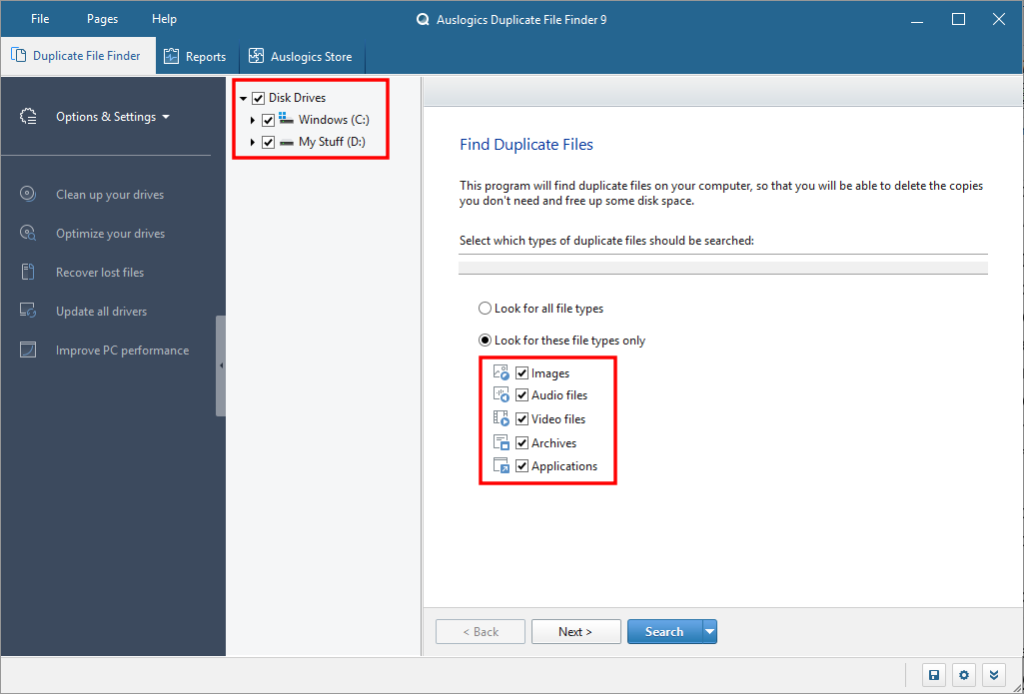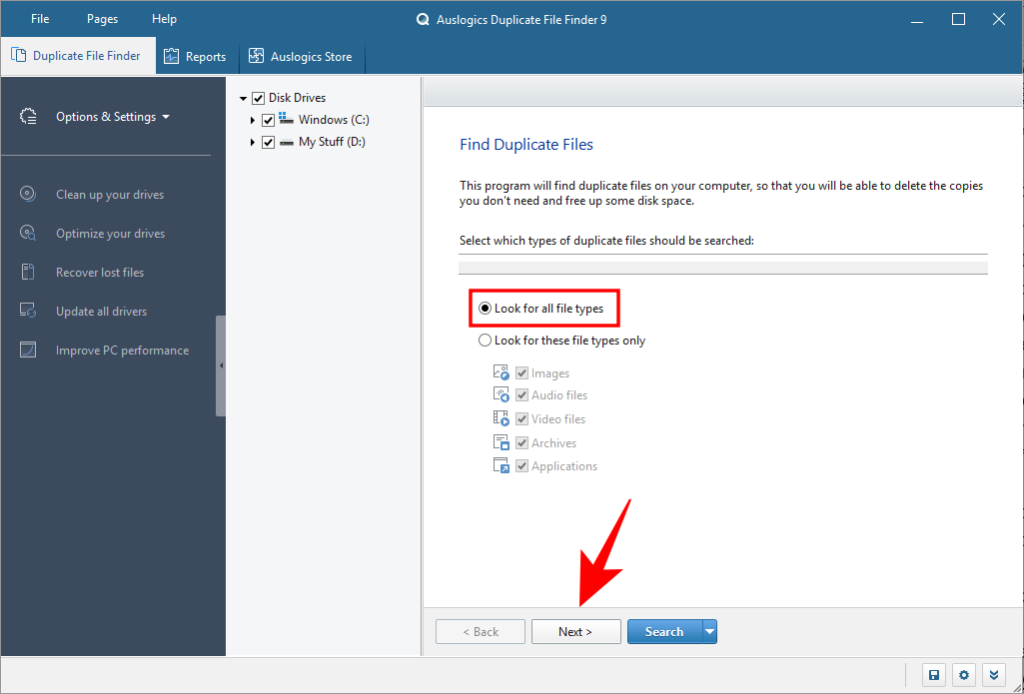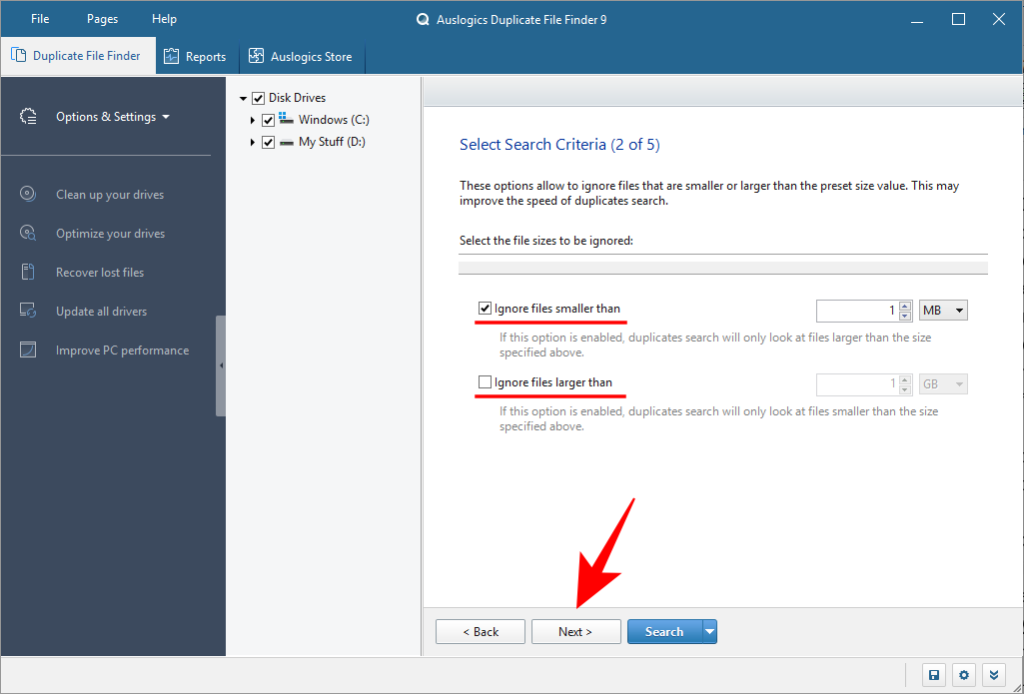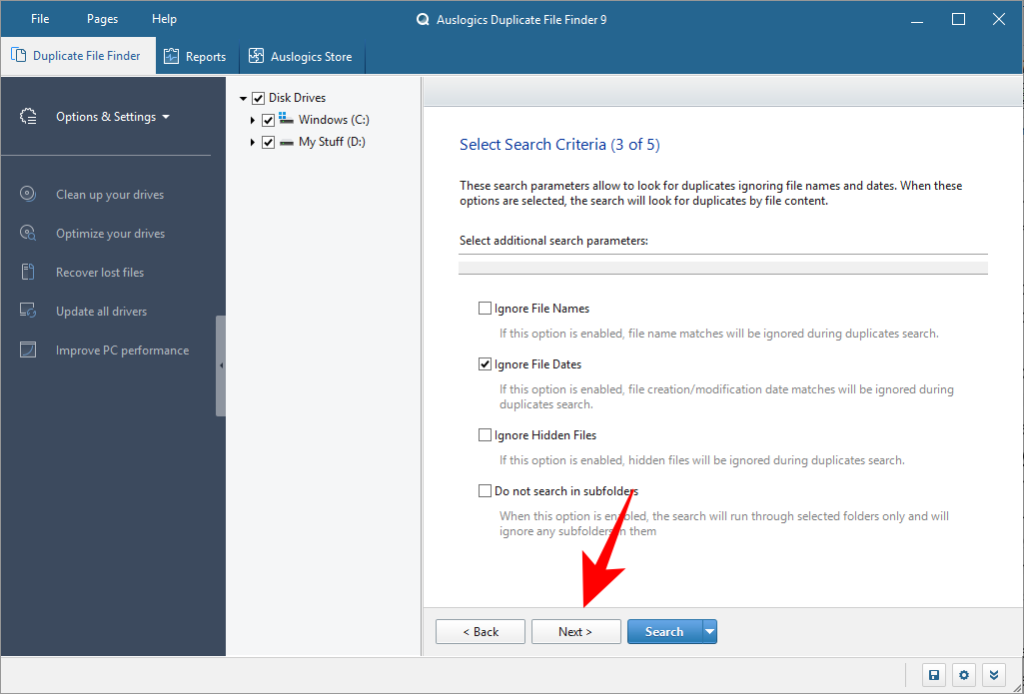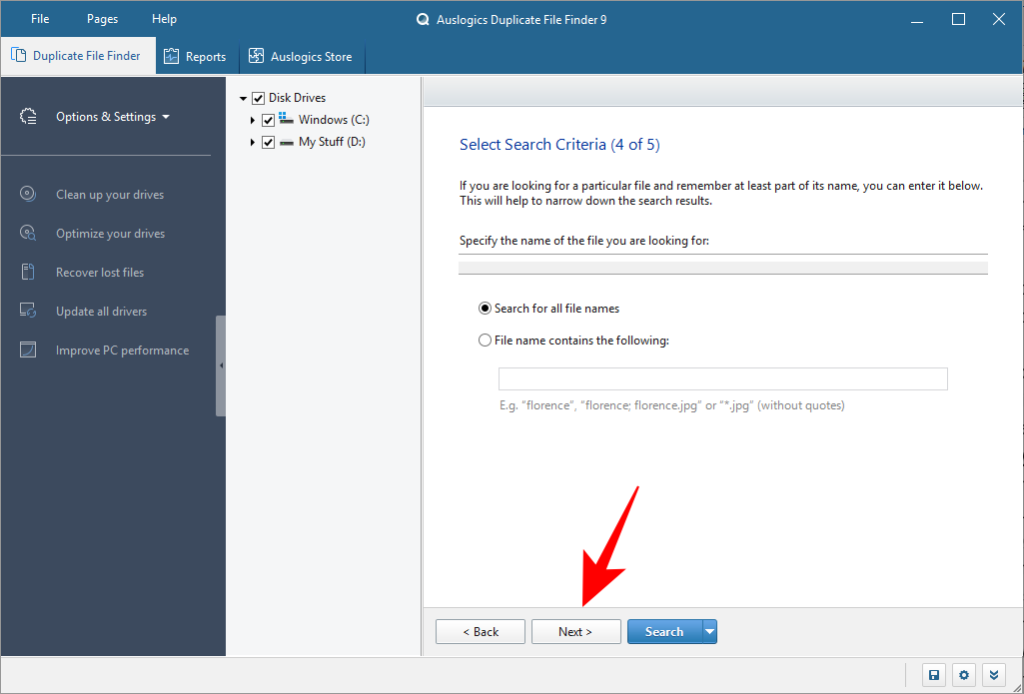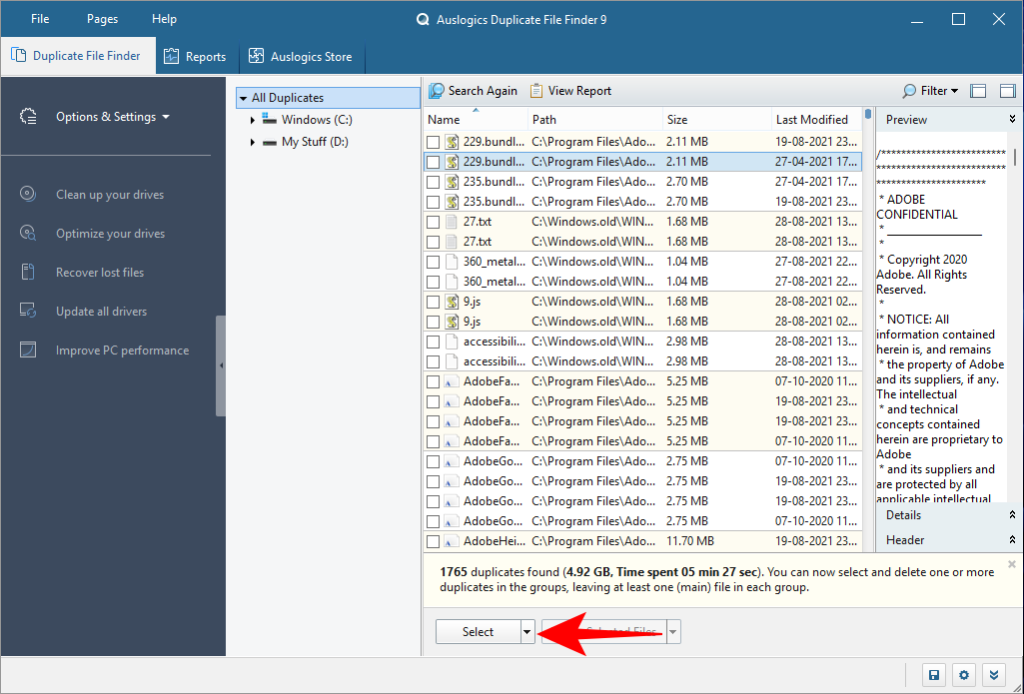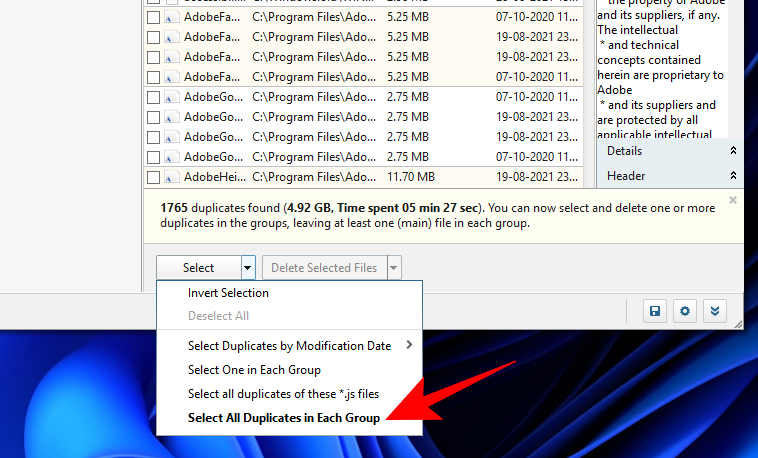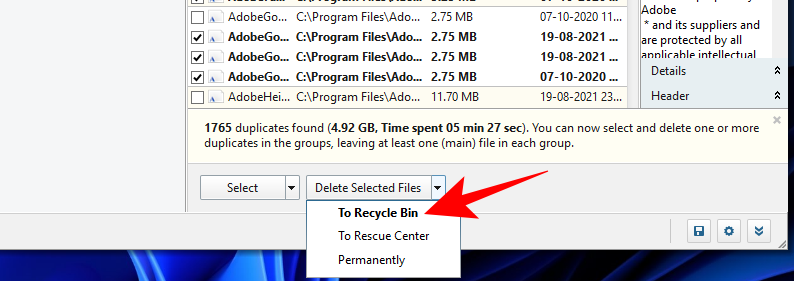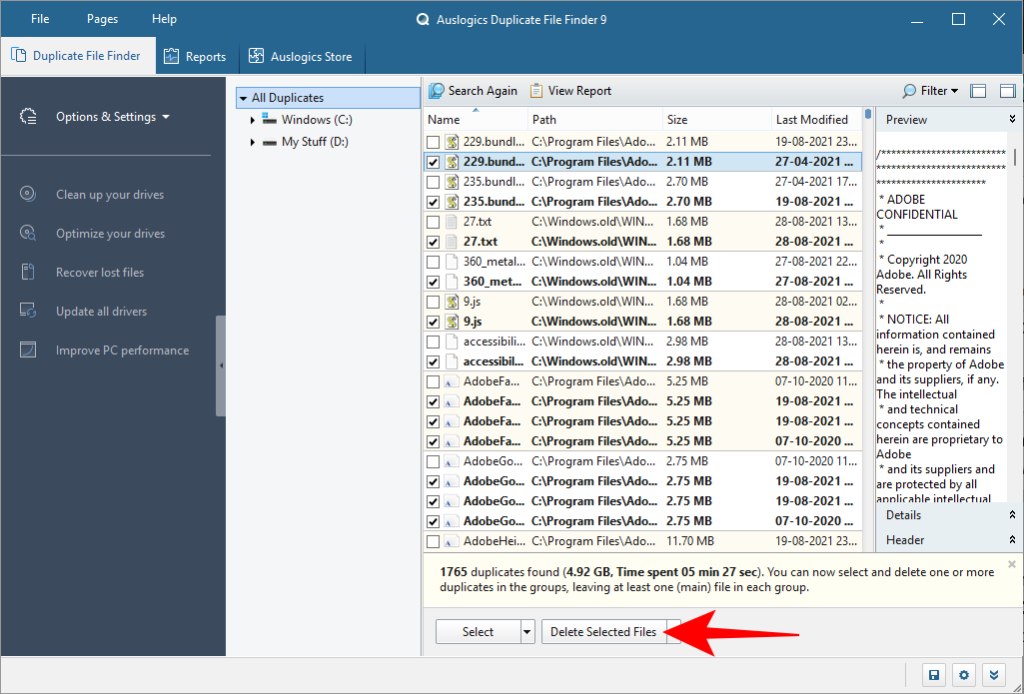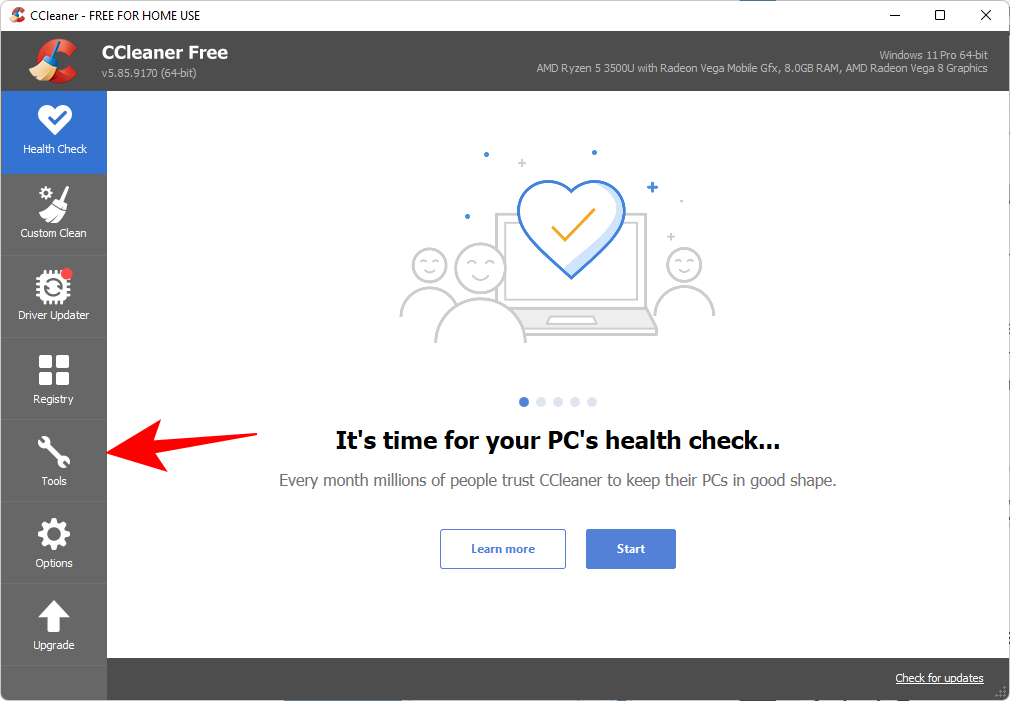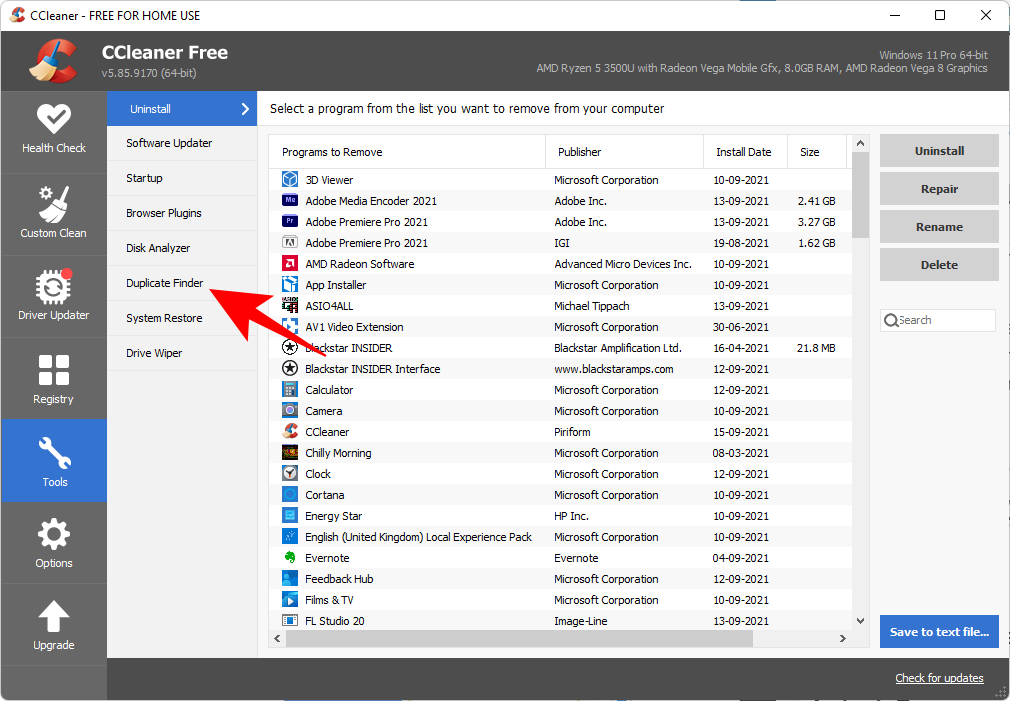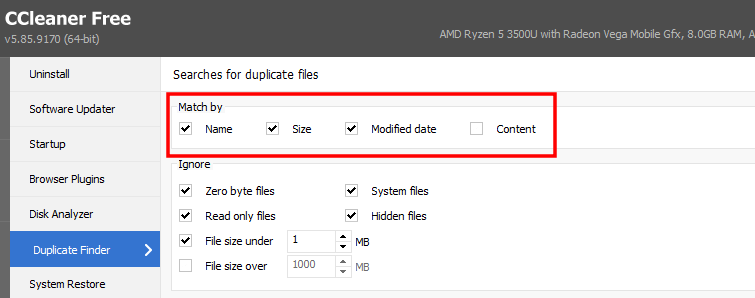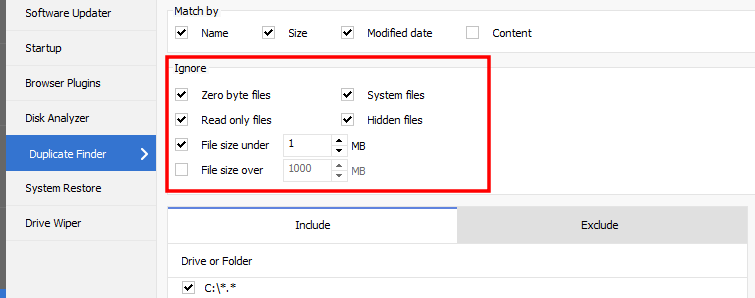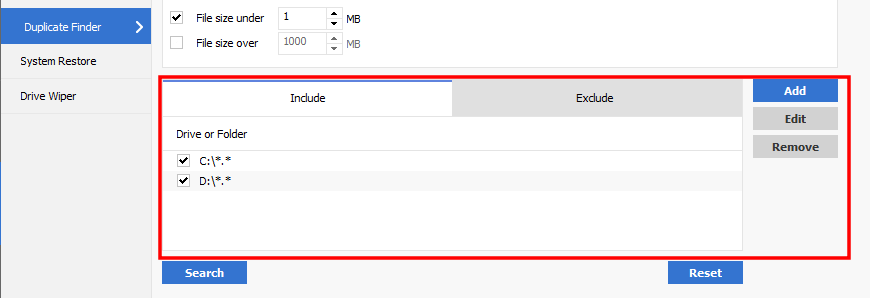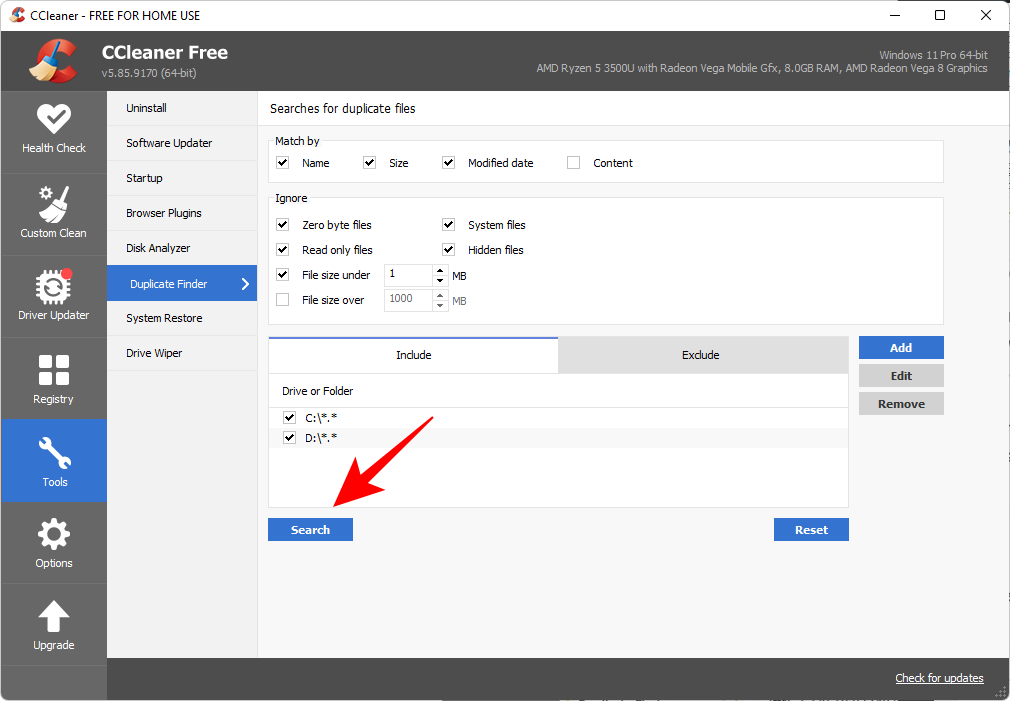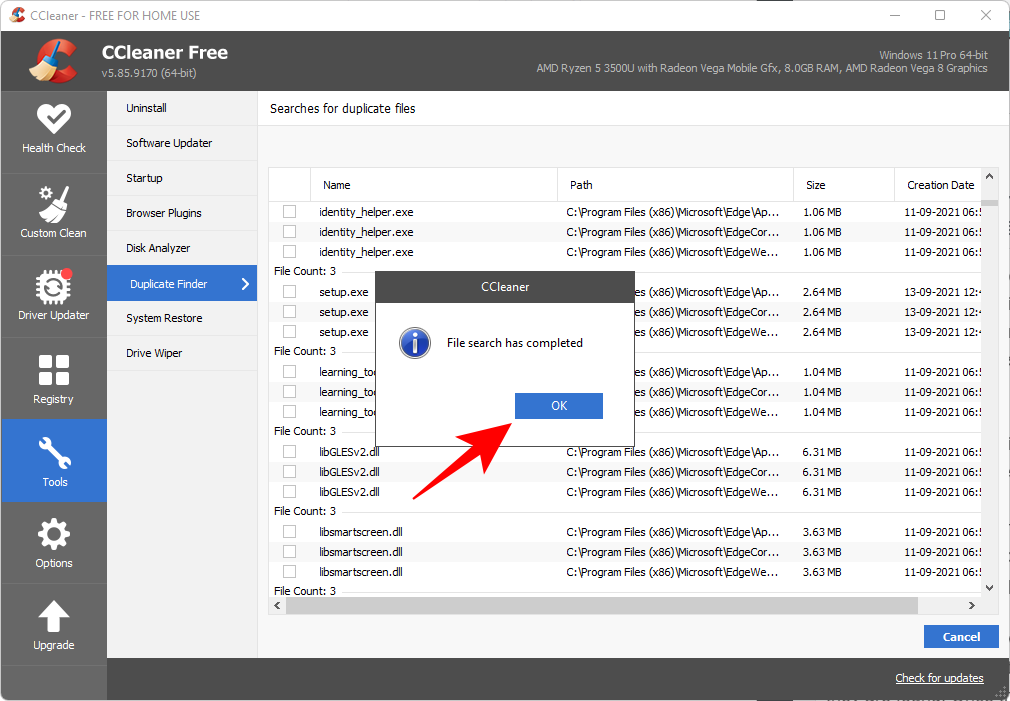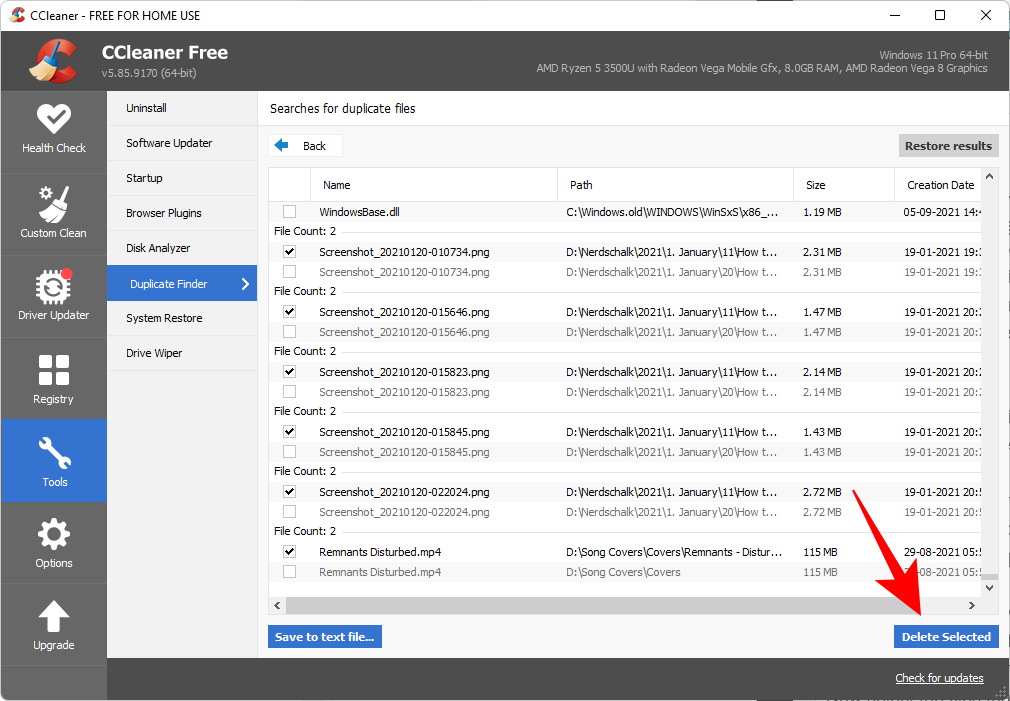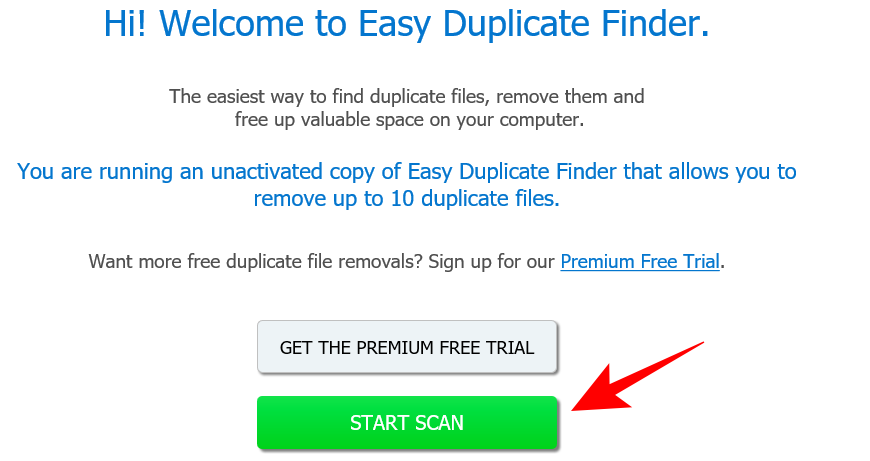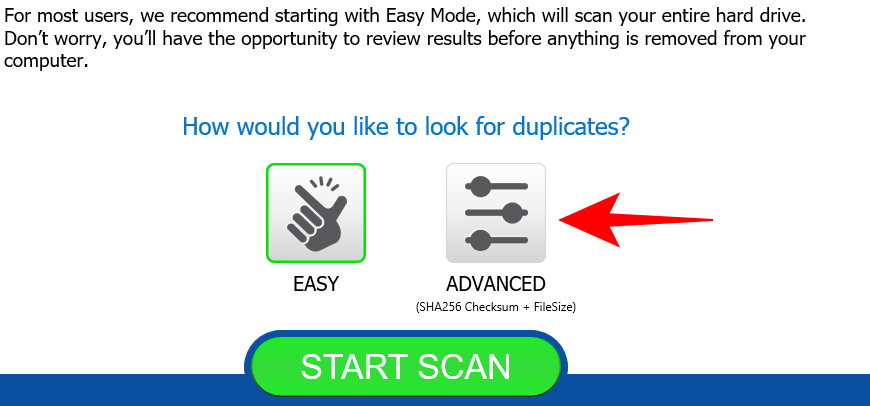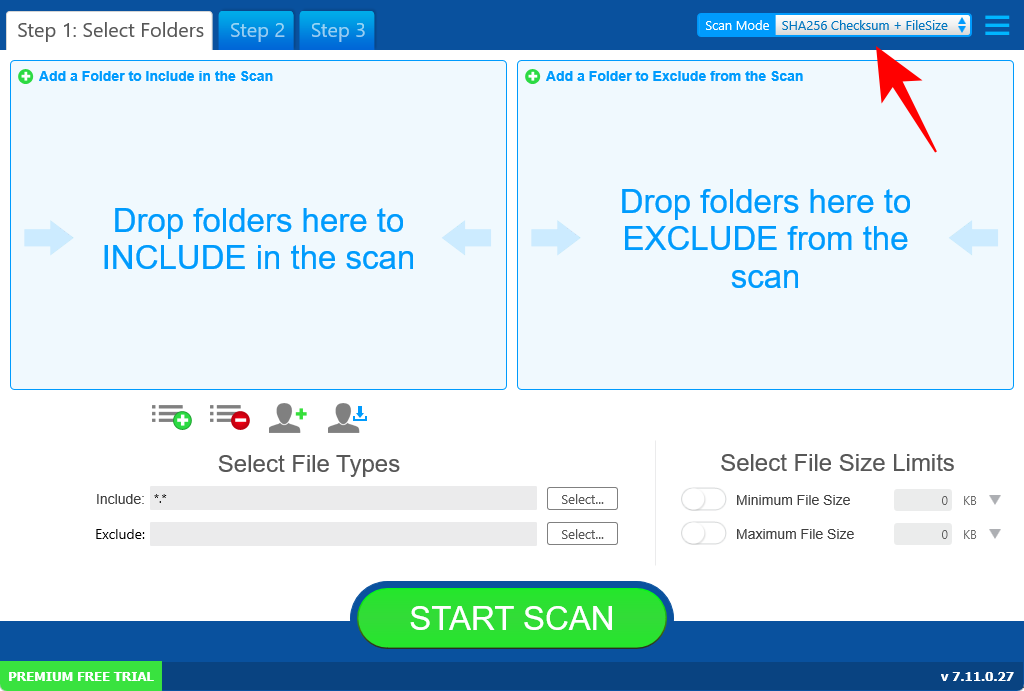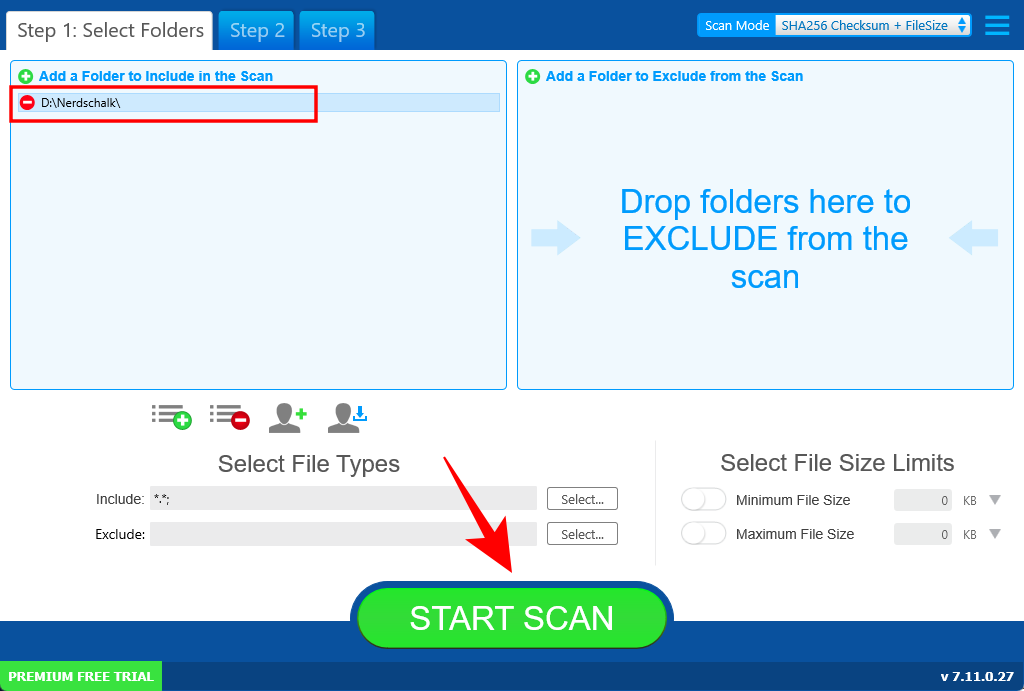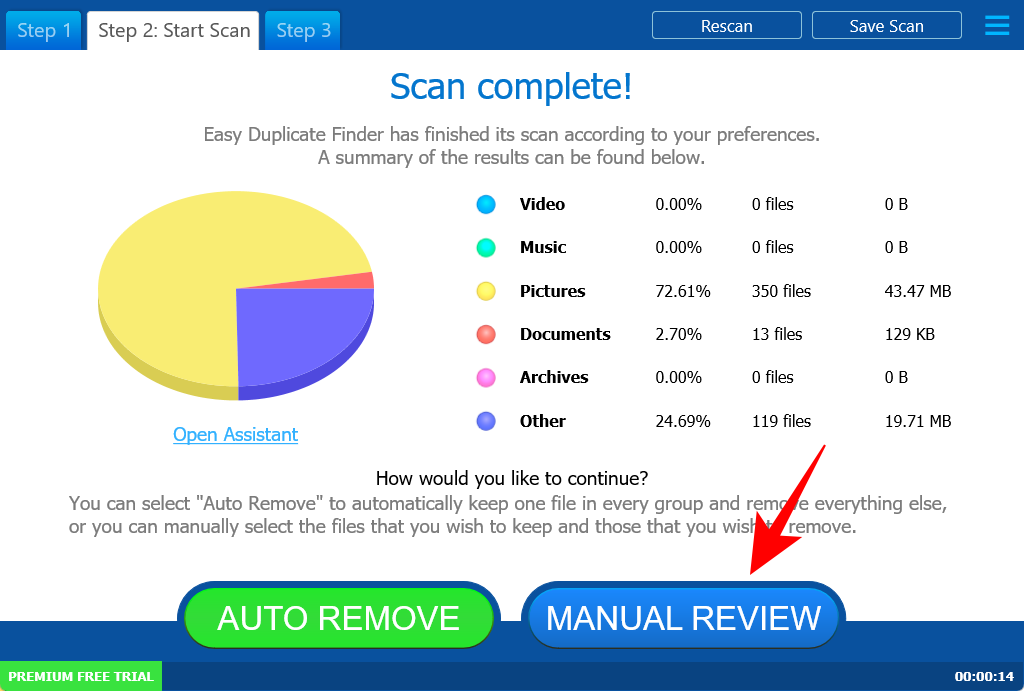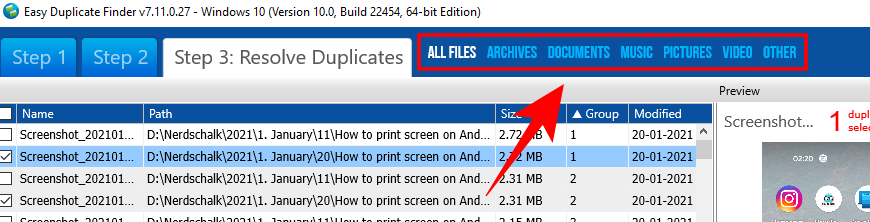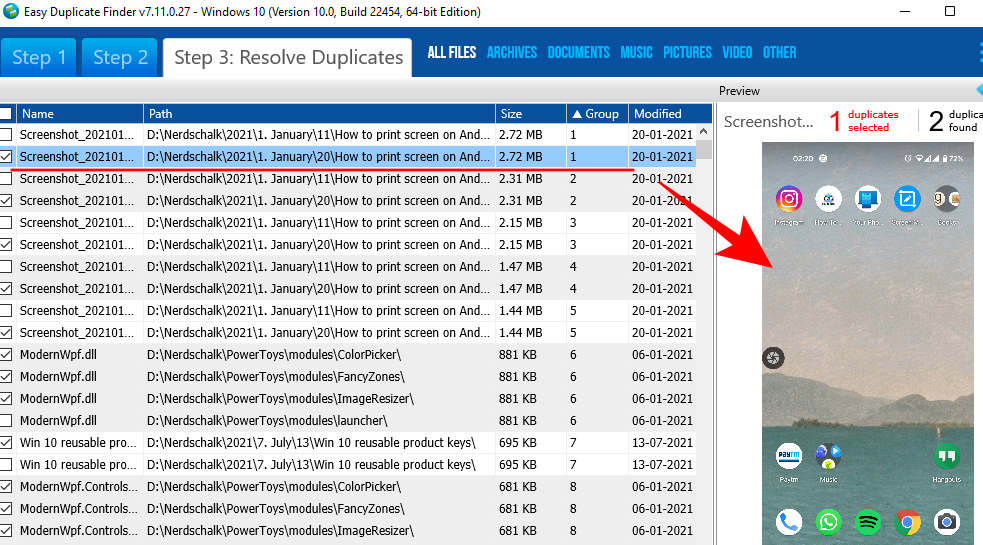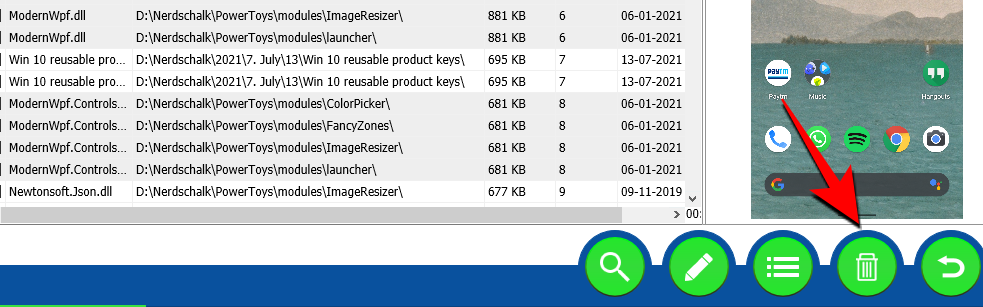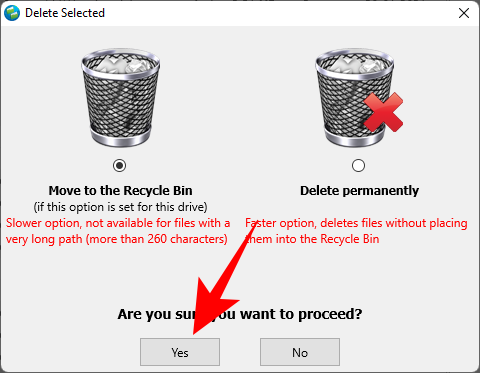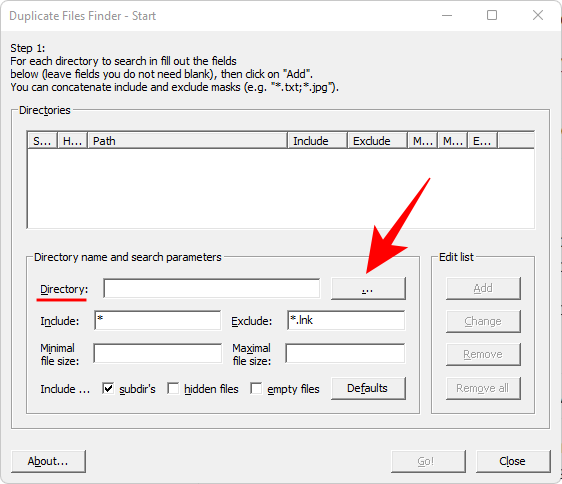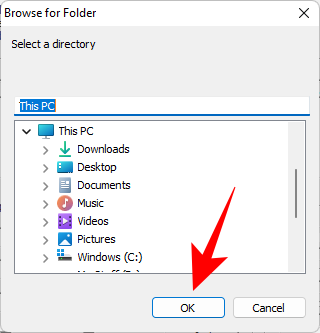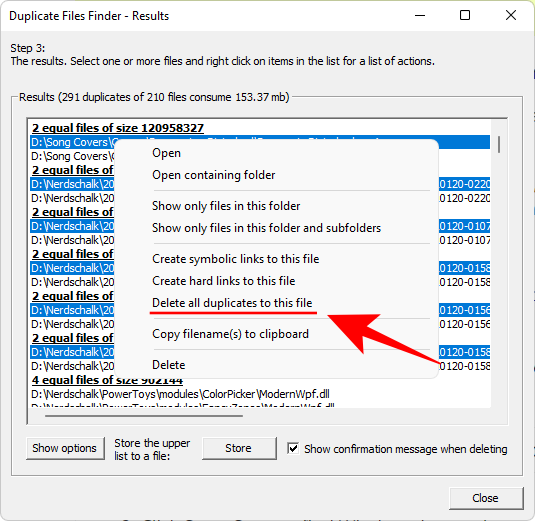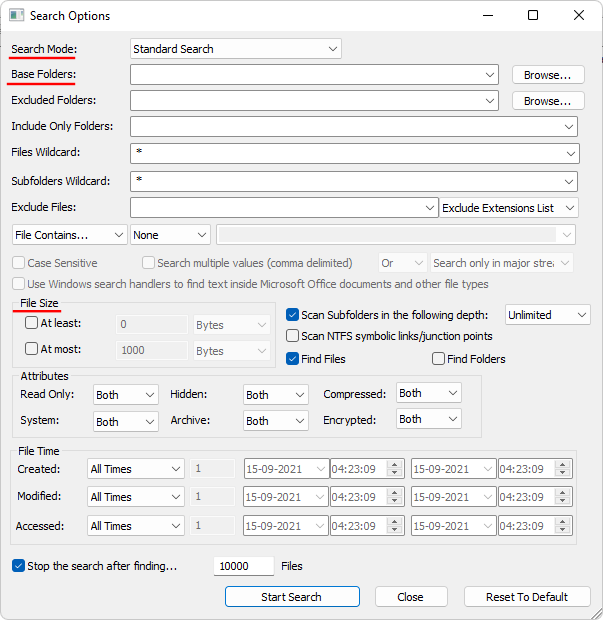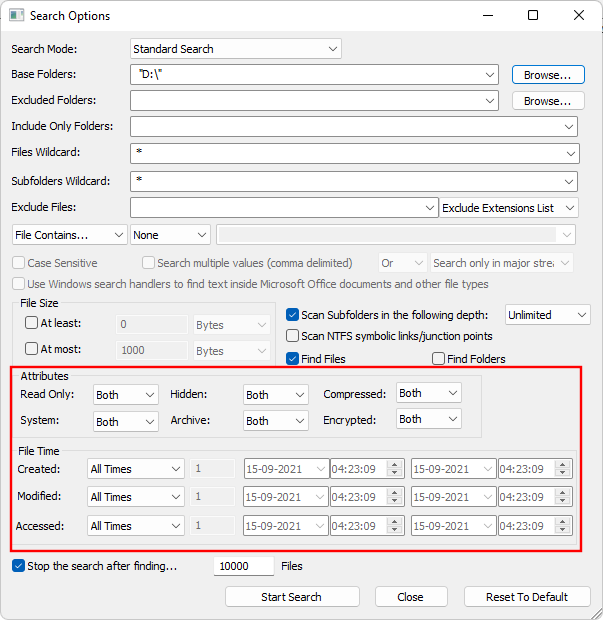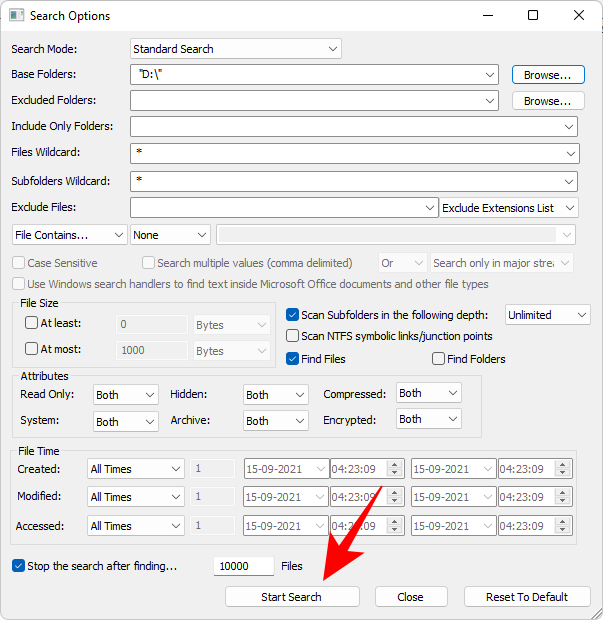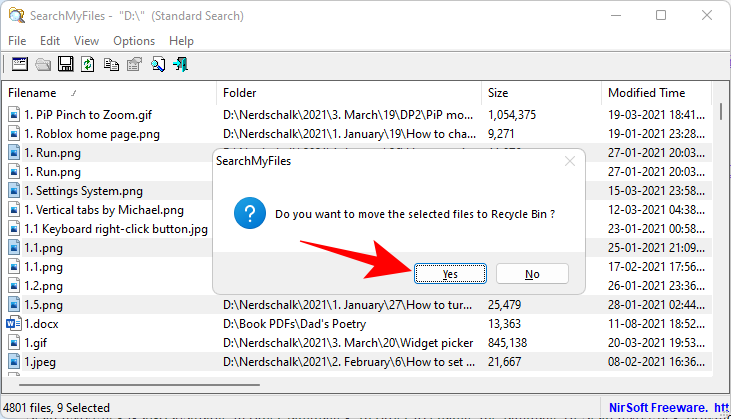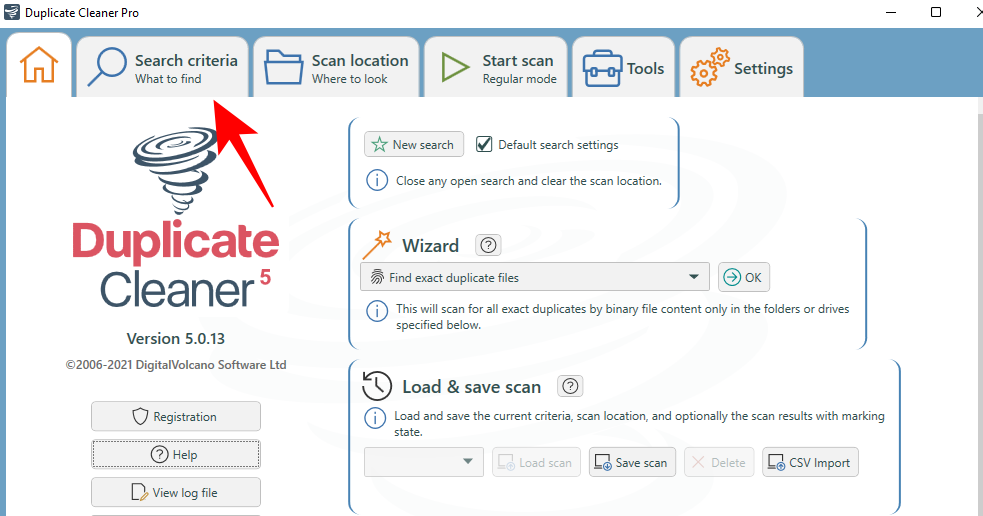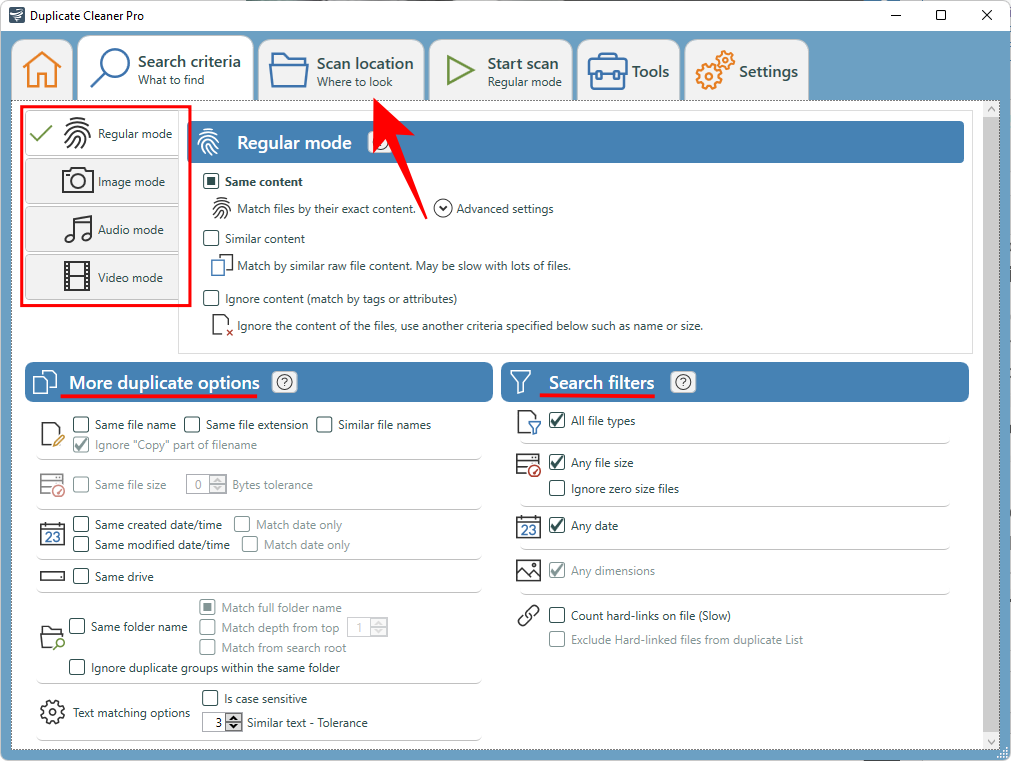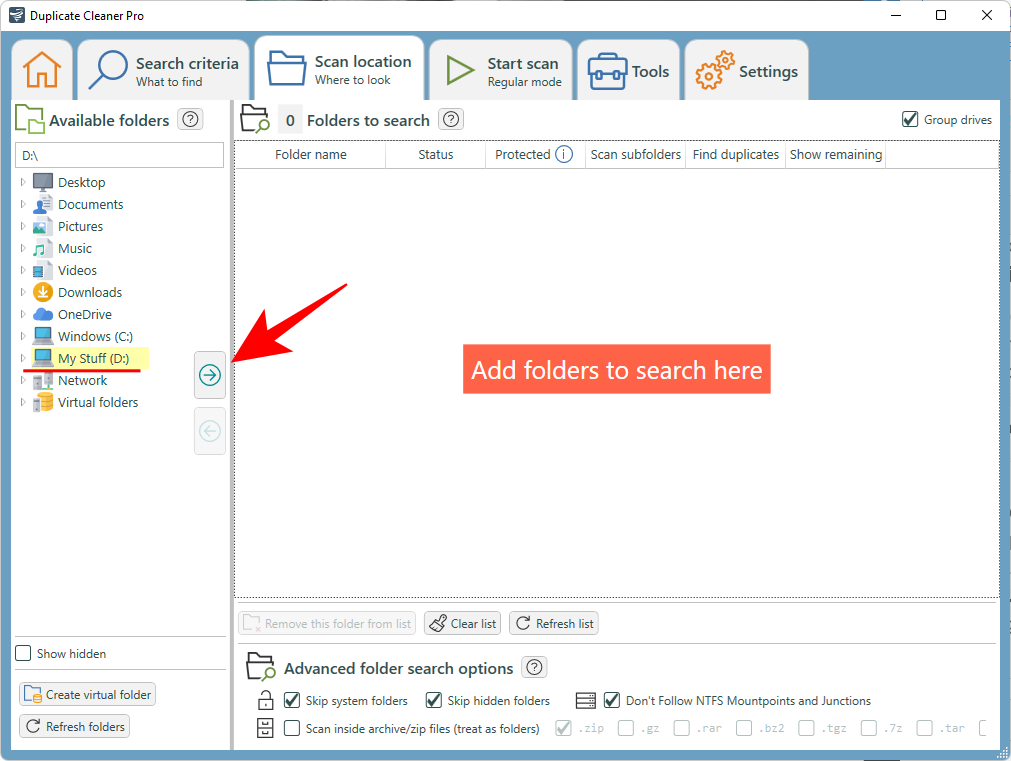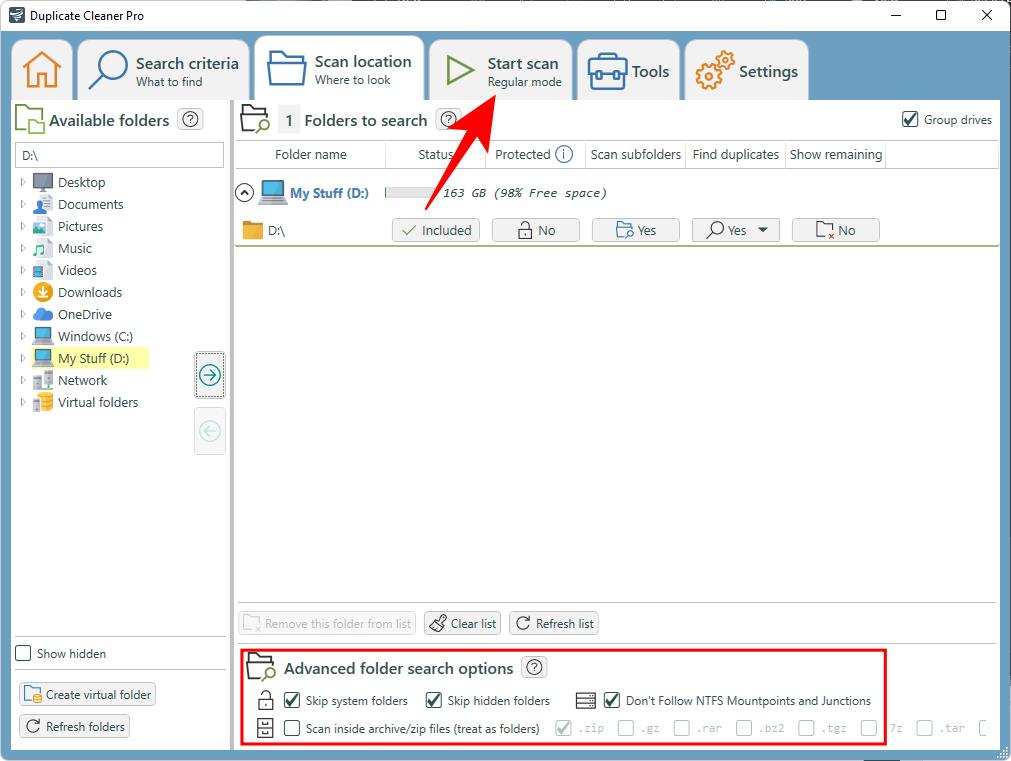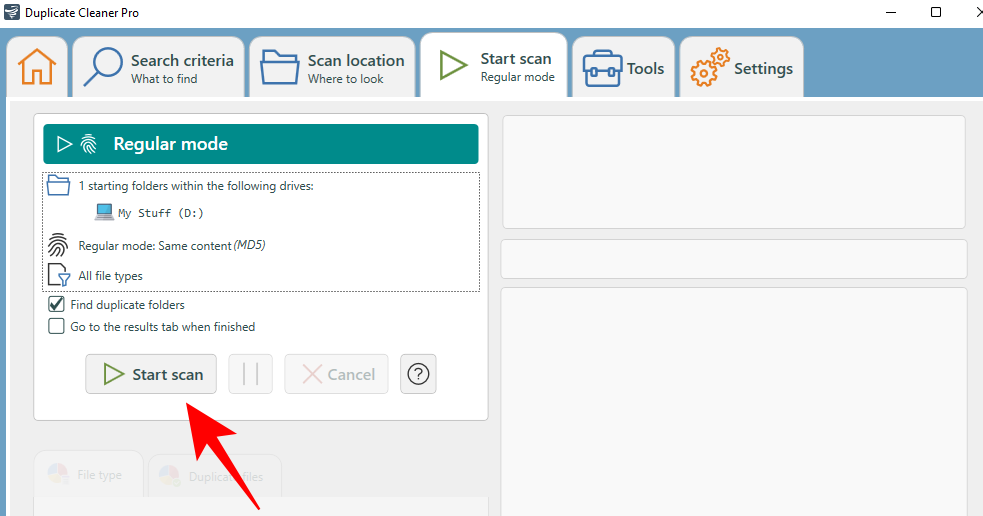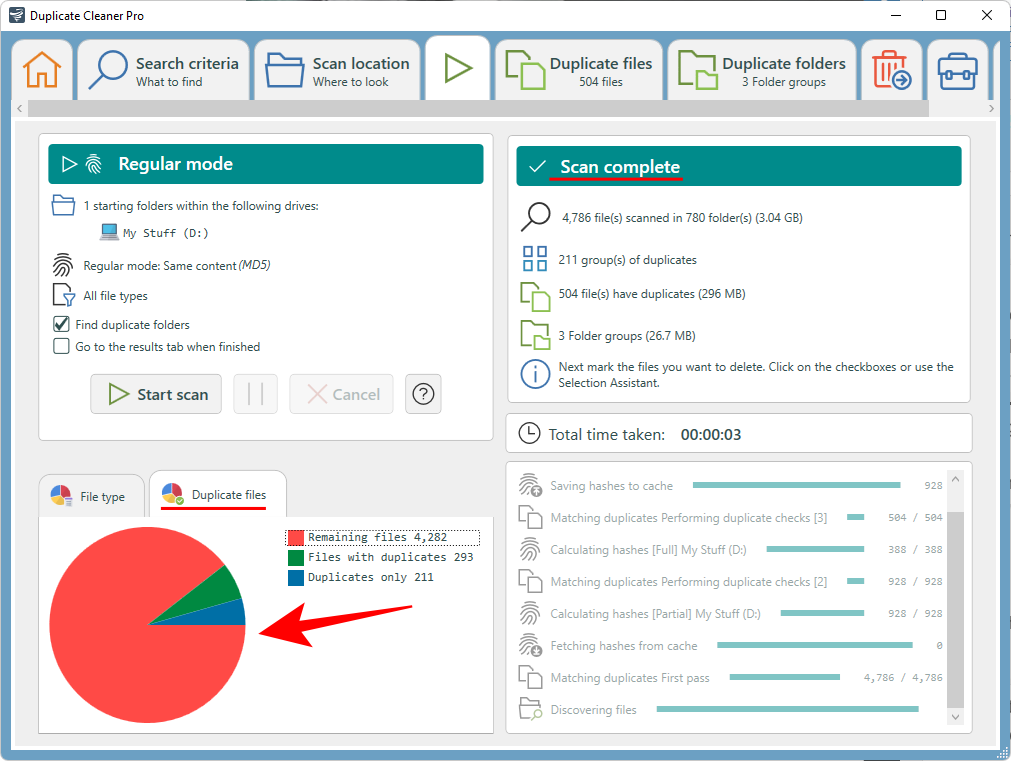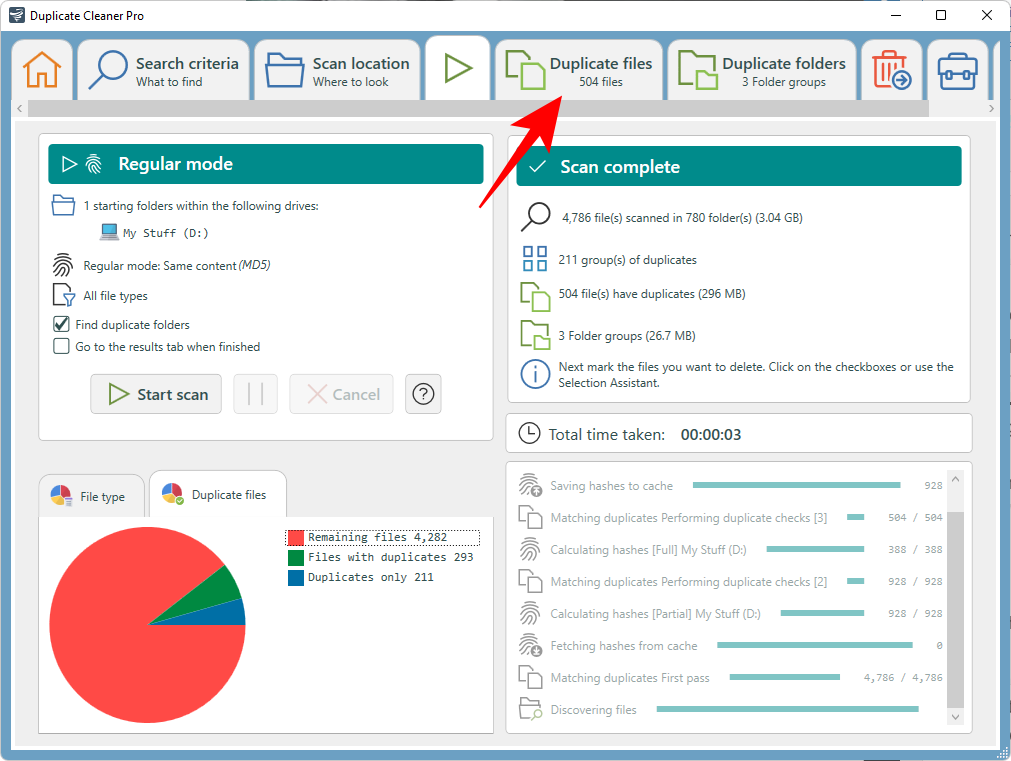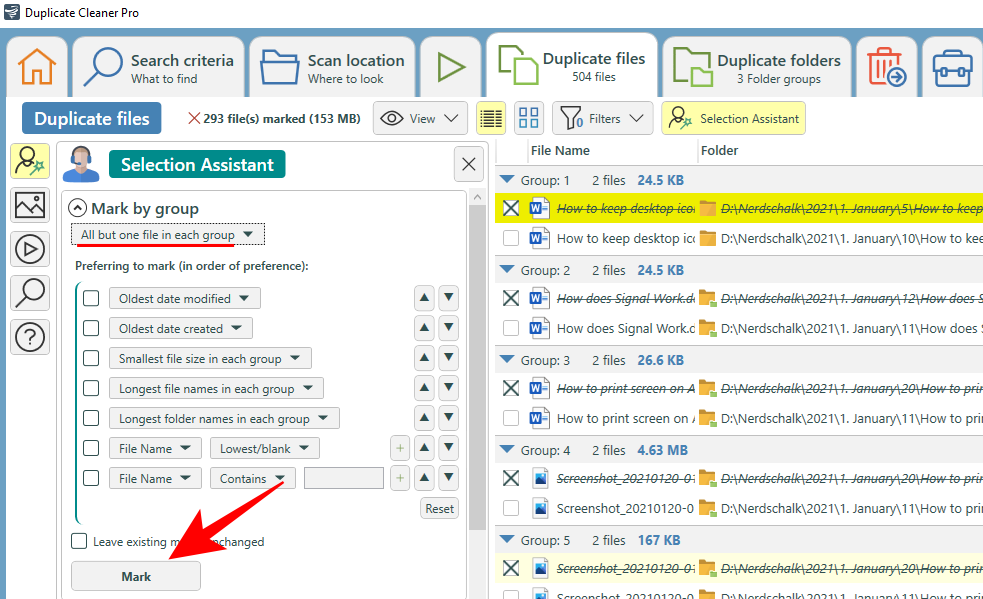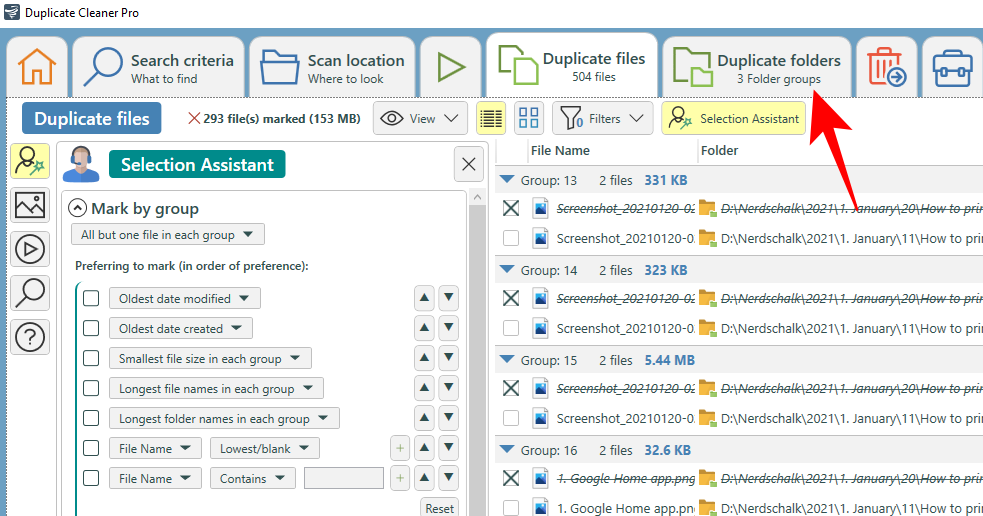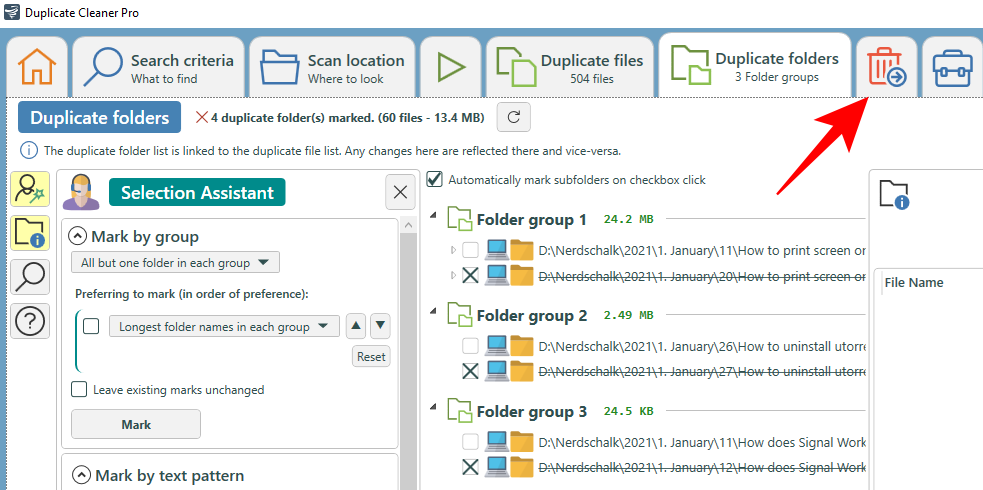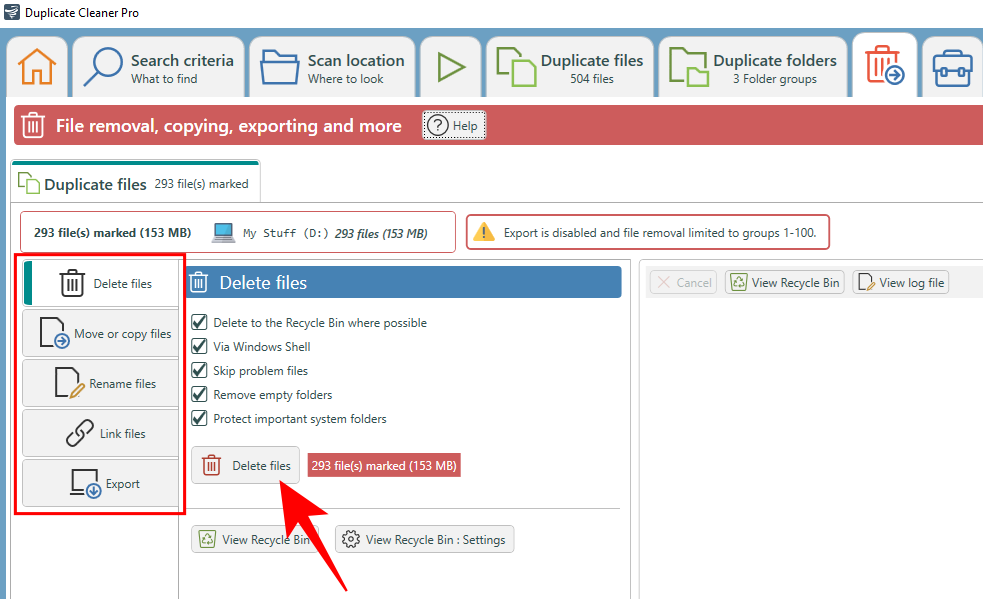Наши компьютеры являются частью нашей частной жизни, и они могут быть настолько загромождены или организованы, как мы того хотим. Тем, кто хочет немного организовать, возможно, придется заранее сделать все необходимое для управления своими файлами, что позволит им легко находить файлы, когда это необходимо, и избежать накопления ненужного мусора .
Но те, кто хранят свои файлы, волей-неволей вынуждены приложить такой же объем работы позже (возможно, даже больше), когда им нужно найти единственный оригинал среди кучи дубликатов или избавиться от них всех, чтобы восстановить потерянное пространство. и ускорить процесс . То есть, если они не используют приложения для автоматизации процесса.
Итак, если ваш беспорядок стал невыносимым и вам требуется приложение для поиска и удаления повторяющихся файлов, вот несколько рекомендаций, которые вам могут пригодиться.
Вы также можете удалить повторяющиеся файлы на своем ПК с помощью собственных инструментов Windows, таких как поиск, параметры поиска, командная строка и т. Д. - проверьте ссылку справа ниже для этого.
Связанный: Как найти повторяющиеся файлы в Windows 11 с помощью поиска Windows, командной строки и т. Д. [Советы и руководства!]
Однако иногда доступных изначально опций может быть недостаточно. Например, если вы не знаете, где искать повторяющиеся файлы, велика вероятность, что вы никогда их не найдете.
К счастью для всех нас, именно поэтому существуют приложения для поиска дубликатов файлов, и какое это благо! Но не все из них сделаны одинаковыми - у некоторых больше функций, у других лучший графический интерфейс, а у других все это есть, хотя и по цене. Вот несколько рекомендаций, которые помогут вам легко очистить компьютер.
СОДЕРЖАНИЕ
6 лучших приложений для поиска дубликатов файлов
- Поиск дубликатов файлов Auslogics
- CCleaner
- Легкий поиск дубликатов
- Поиск дубликатов файлов
- SearchMyFiles
- Бесплатная программа для очистки дубликатов
1. Как использовать «Поиск дубликатов файлов Auslogics»
Поиск дубликатов файлов от Ausloics - наш лучший выбор для этой цели. У него чистый графический интерфейс и возможности, достаточные для поиска дубликатов файлов даже в удаленных областях вашего ПК.
Скачать : Auslogics Duplicate File Finder
Будьте осторожны при установке приложения. Установщик попытается установить и другие программы Auslogics, если вы не будете осторожны, поэтому не забудьте снять флажки, когда появится экран.
Как только вы запустите его, приложение переведет вас прямо к экрану поиска, чтобы выбрать типы файлов, которые вы хотите искать, и диски, на которых их искать.
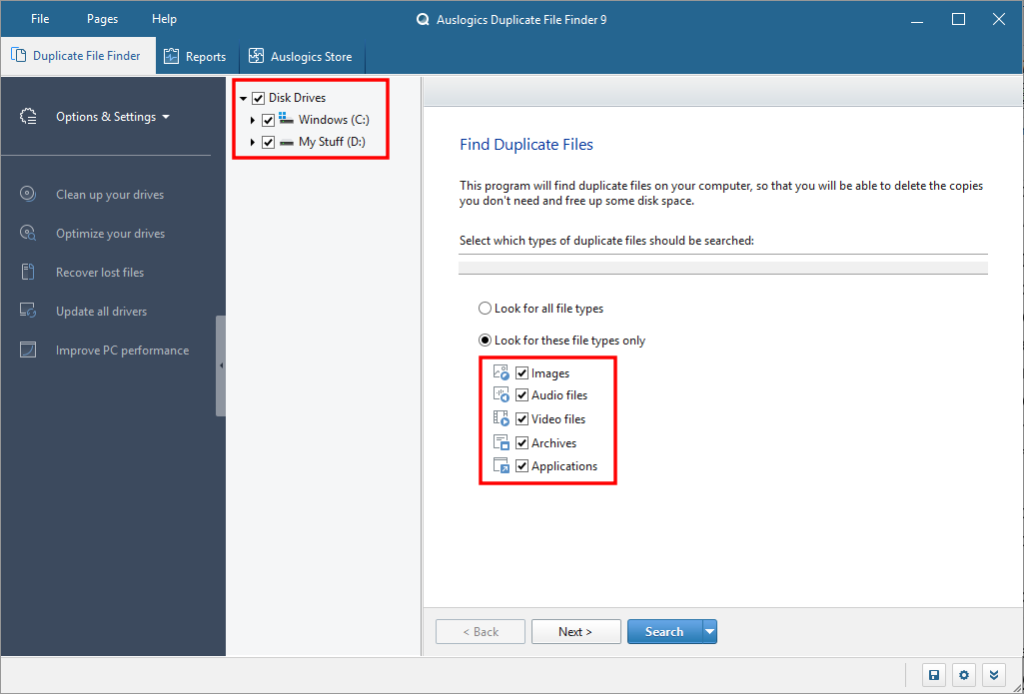
По умолчанию выбраны типы файлов: изображения, аудиофайлы, видеофайлы, архивы и приложения. Для поиска всех типов файлов выберите опцию над ним - Искать все типы файлов . Затем нажмите « Далее» .
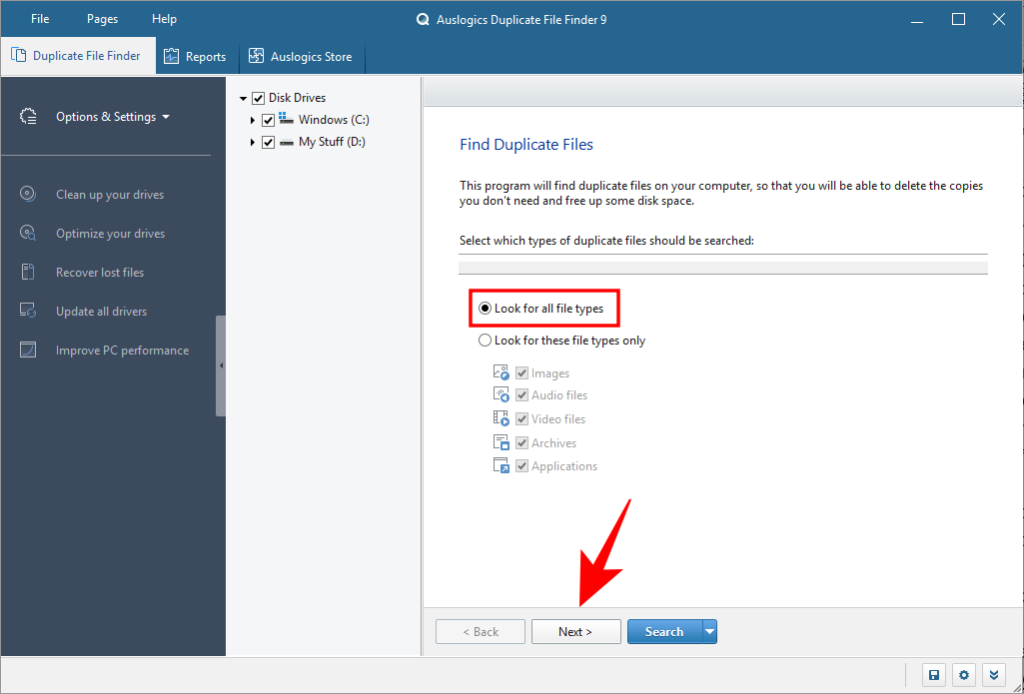
На следующем экране вы можете выбрать диапазон файлов для поиска. По умолчанию поиск будет «Игнорировать файлы размером менее 1 МБ». Вы можете изменить диапазон по своему усмотрению. Затем нажмите « Далее» .
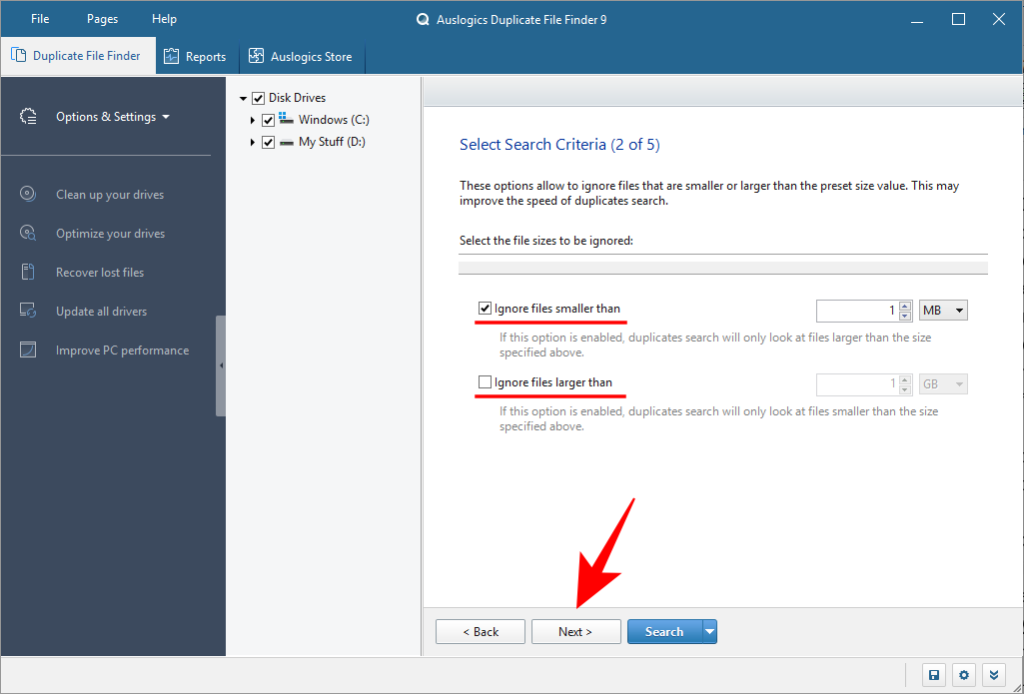
На следующем экране вы сможете дополнительно настроить поиск, выбрав игнорирование имен файлов, дат, скрытых файлов и вложенных папок. Щелкните Далее, чтобы продолжить.
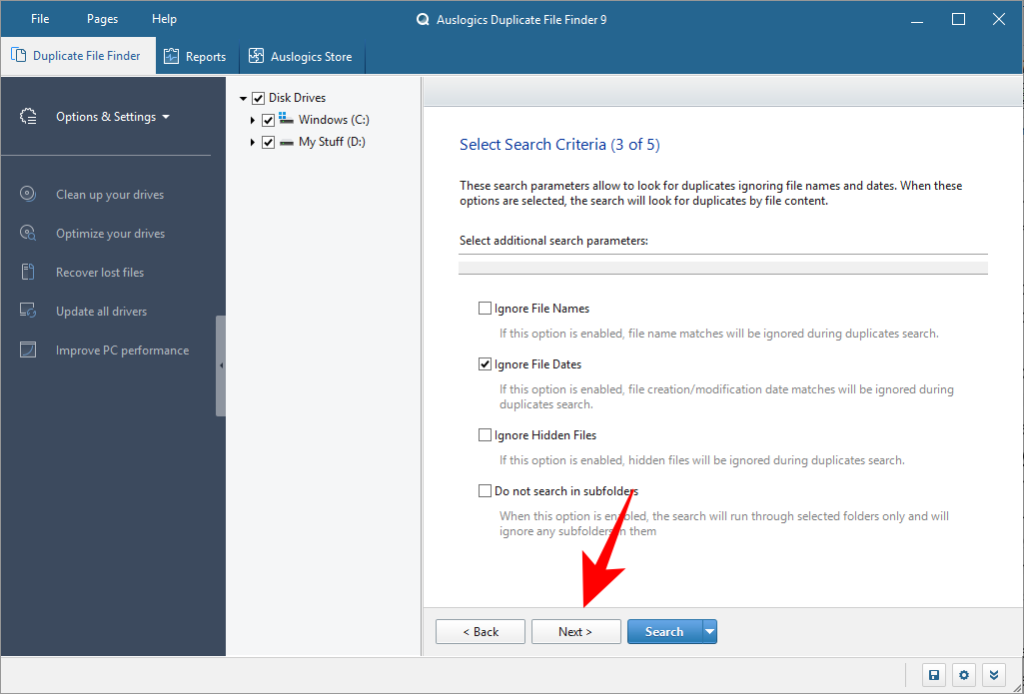
Следующий экран позволит вам сузить область поиска, ища файлы с определенным именем или даже его фрагмент. Мы рекомендуем искать по всем именам файлов (по умолчанию) и просто нажимать « Далее» .
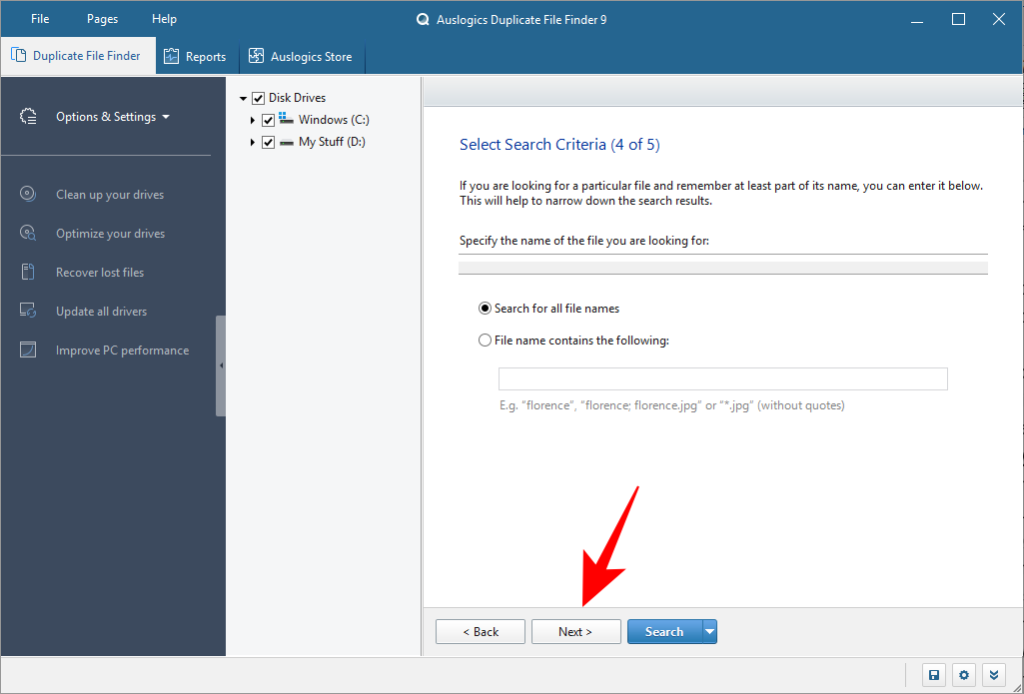
Последний экран позволяет вам выбрать, как программа будет удалять файлы, помещать ли их в «Корзину», создавать резервные копии файлов, удалять их и разрешать восстановление через «Центр восстановления» или удалять их «навсегда». После того, как вы выполнили настройки поиска, нажмите « Поиск» .

В зависимости от количества файлов в вашей системе и настроек поиска это может занять некоторое время. После завершения поиска вы найдете список файлов и их дубликаты. Чтобы выбрать только дубликаты, щелкните стрелку рядом с надписью «Выбрать» внизу.
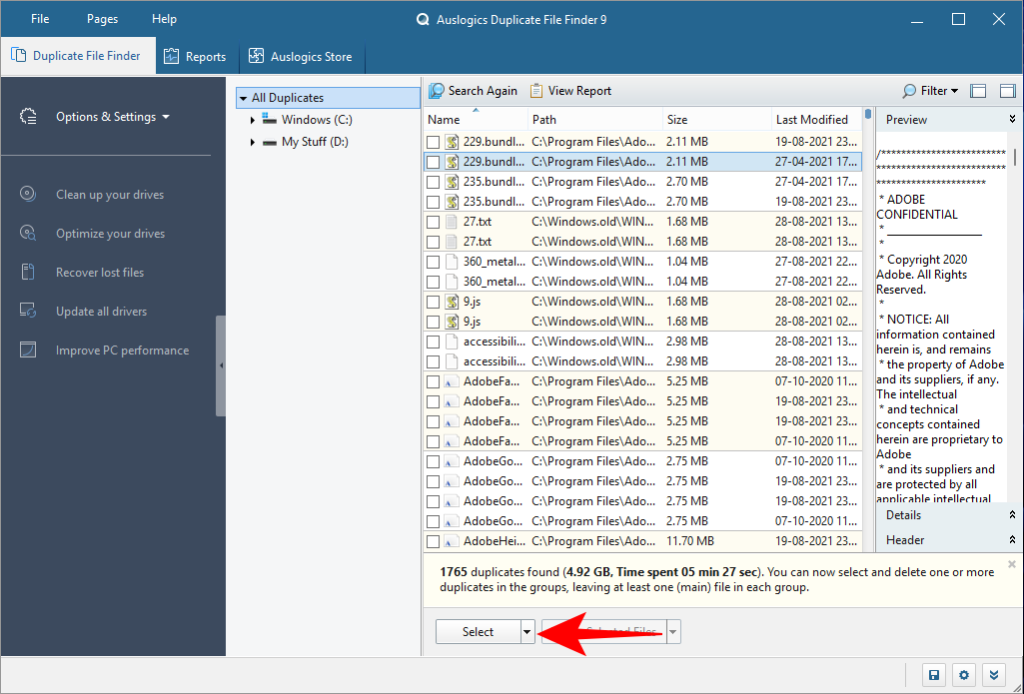
Выберите вариант (рекомендуется «Выбрать все дубликаты в каждой группе»).
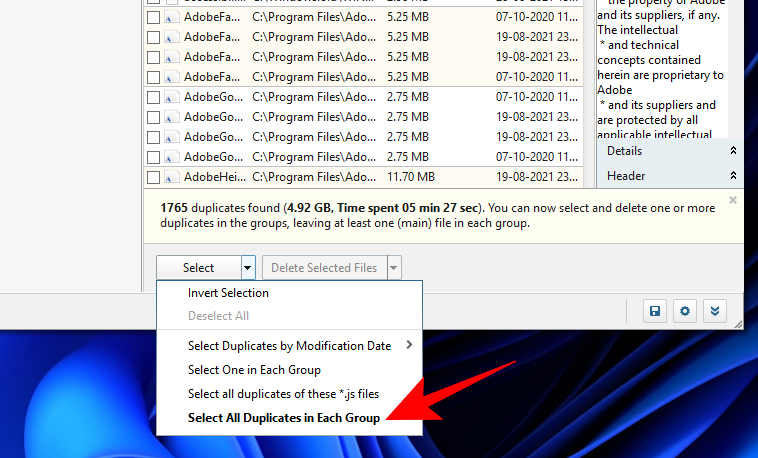
Затем щелкните стрелку рядом с «Удалить выбранные файлы» и выберите способ их удаления (рекомендуется «В корзину»).
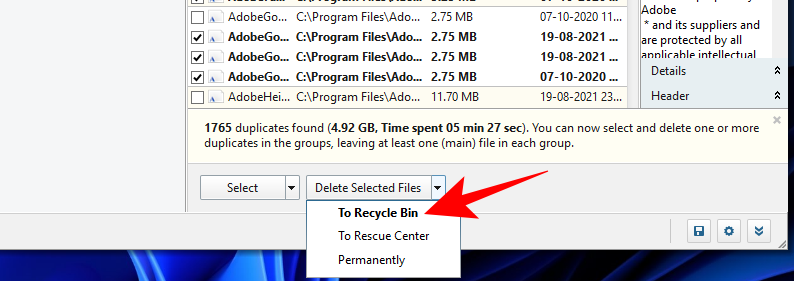
Теперь идите и нажмите Удалить выбранные файлы .
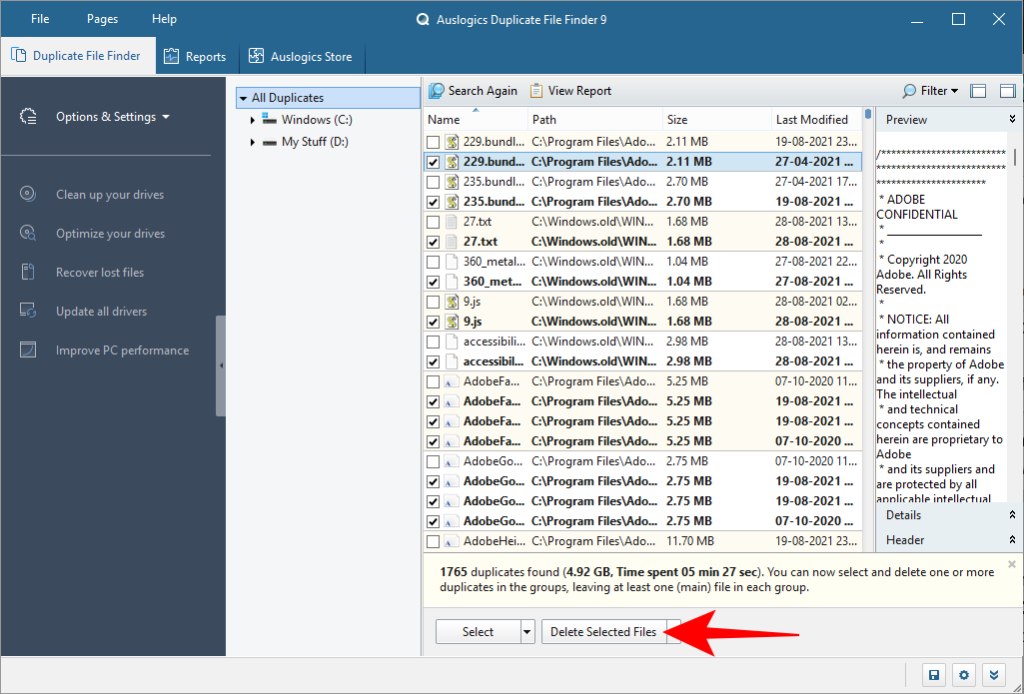
Auslogics Duplicate File Finder с простыми, но эффективными параметрами настройки поиска и чистым пользовательским интерфейсом - идеальный инструмент для поиска дубликатов файлов на вашем ПК и их удаления в процессе.
2. Как использовать «CCleaner»
Если вы когда-либо искали средства для очистки системы, вы знаете CCleaner и, осмелюсь сказать, его репутацию программы, вводящей вредоносные программы, а не программы очистки вредоносных программ. Но эти противоречия остались в прошлом, и они снова нарастают.
Скачать : CCleaner
CCleaner по-прежнему является одним из самых популярных инструментов, которые обладают универсальной функциональностью, включая «Поиск дубликатов». Откройте приложение и нажмите « Инструменты» на левой панели.
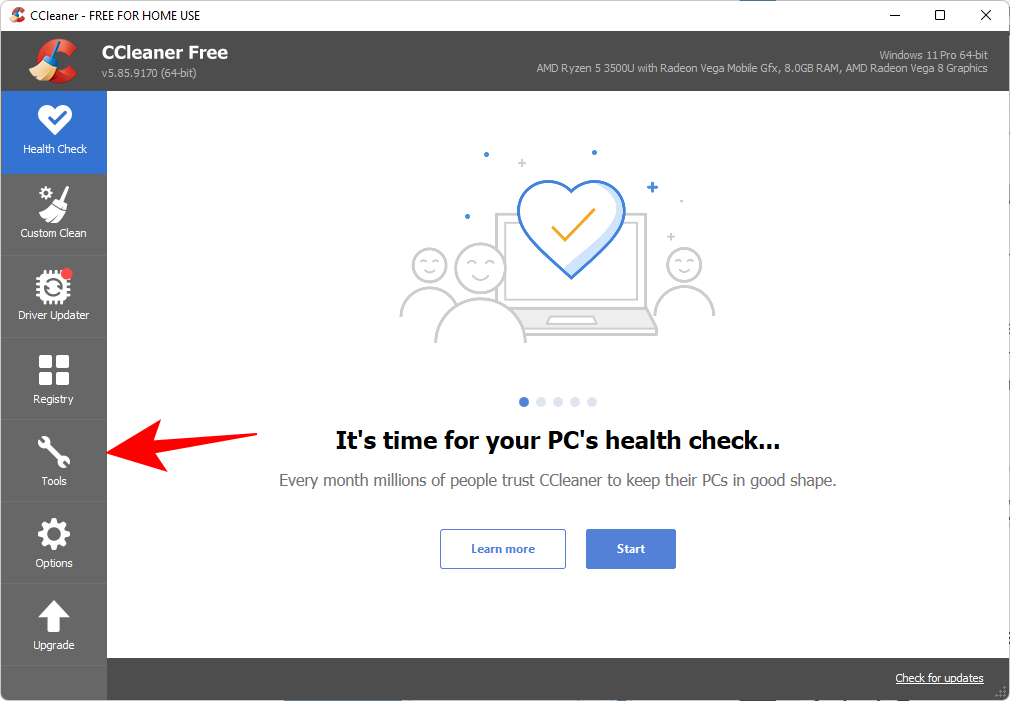
Затем выберите Duplicate Finder .
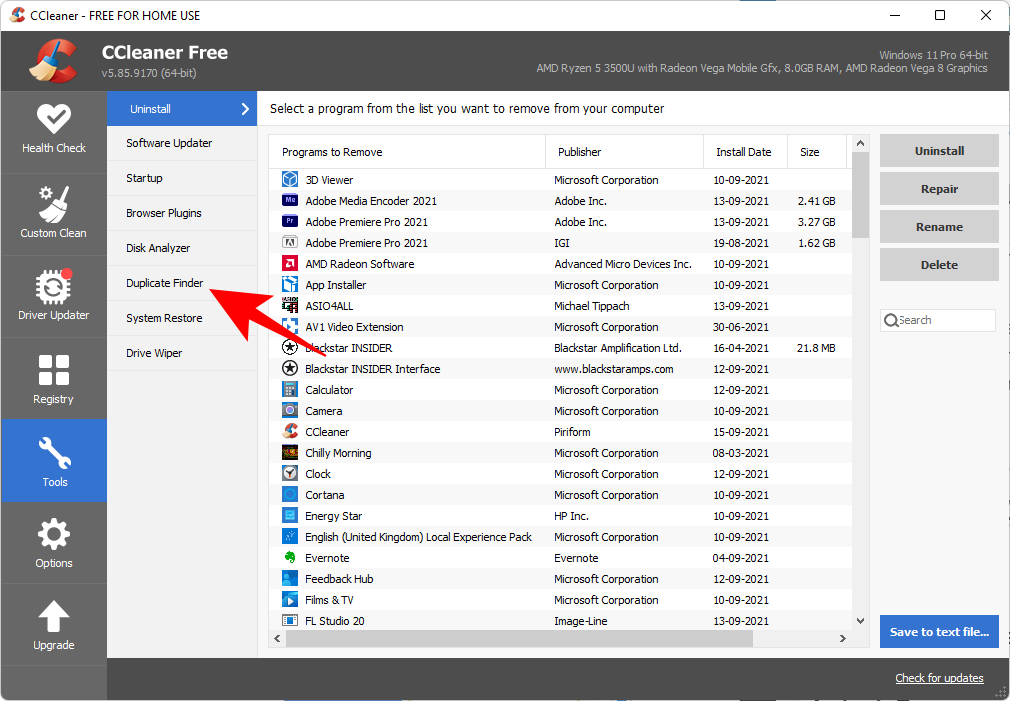
Вы найдете все параметры настройки поиска на одном экране. Имя, размер, дата и параметры содержимого находятся вверху.
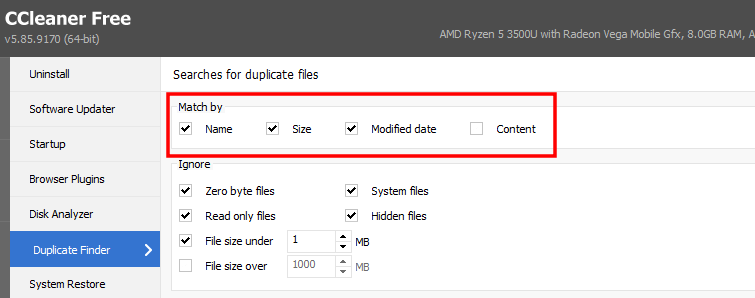
Параметры игнорирования файлов по их параметрам находятся посередине.
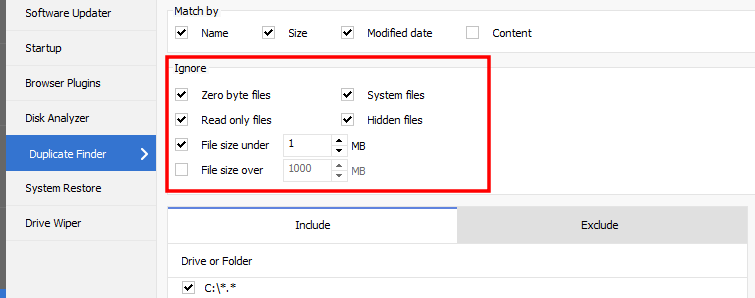
А диски и папки, которые нужно включить / исключить, находятся внизу.
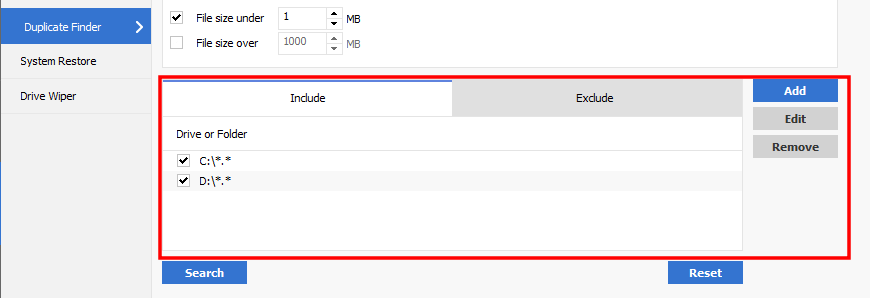
После того, как вы выбрали параметры поиска, нажмите « Поиск» .
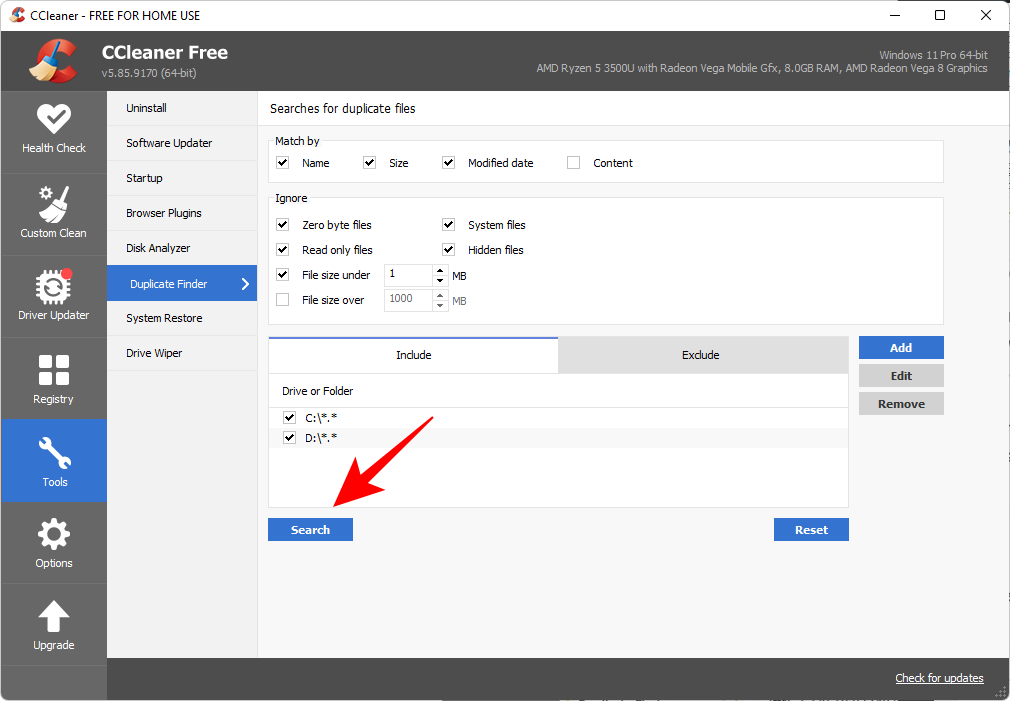
CCleaner теперь начнет поиск и отобразит повторяющиеся файлы по мере их обнаружения. После завершения поиска нажмите ОК .
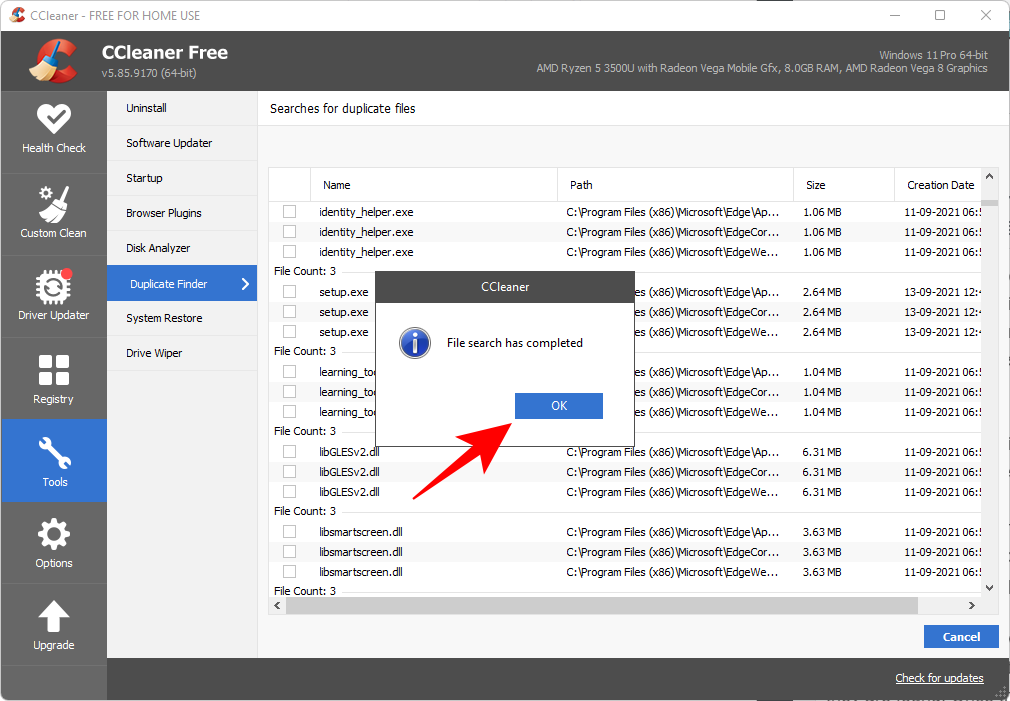
Теперь выберите файлы, которые вы хотите удалить. Это нужно делать вручную, поскольку нет возможности выбрать дубликаты в каждой категории. Но это также заставляет вас быть осторожными при удалении, потому что, как только эти файлы будут удалены, они исчезнут навсегда. Так что будьте осторожны при выборе. Затем нажмите Удалить выбранное .
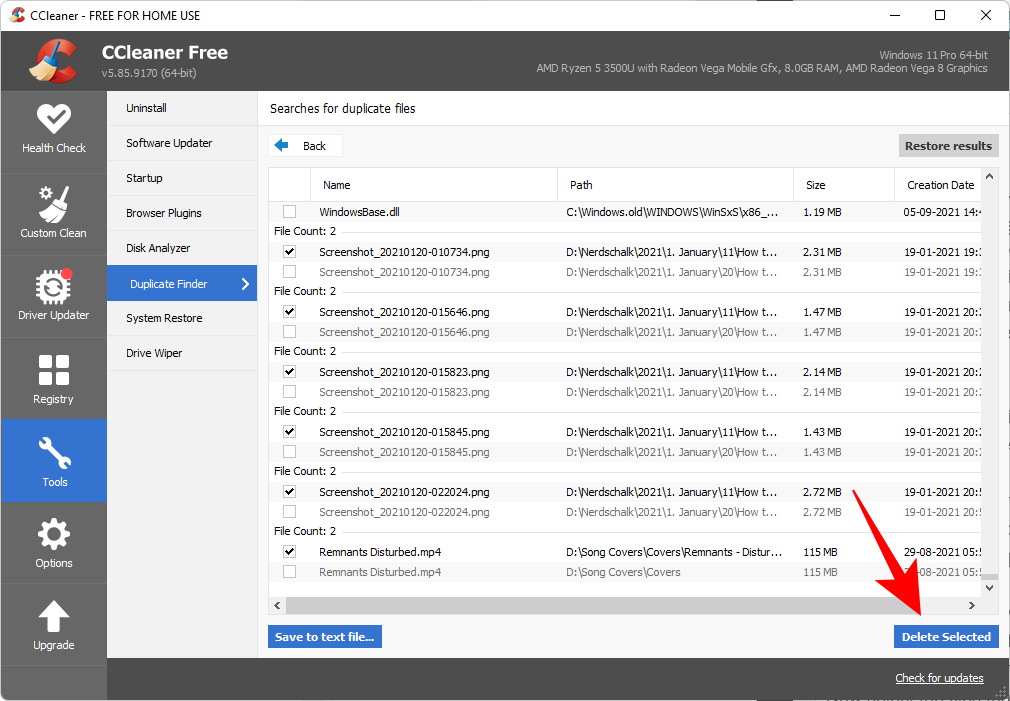
Несмотря на свою репутацию, CCleaner по-прежнему остается одним из самых популярных инструментов для поиска повторяющихся файлов, даже если он не предлагает достаточно возможностей для удаления.
3. Как использовать "Easy Duplicate Finder"
Имя говорит само за себя! - приложение, которое позволяет с легкостью находить повторяющиеся файлы. Все это возможно благодаря сложным алгоритмам, которые роются на вашем ПК в поисках любых файлов, скрывающихся от дублирования.
Скачать : Easy Duplicate Finder
Прежде чем мы начнем, знайте, что приложение позволяет удалить только до 10 повторяющихся файлов, что очень мало даже по стандартам пробной версии. При желании вы можете подписаться на бесплатную пробную версию Premium и увеличить это число.
Или вы можете просто продолжать использовать неактивированную бесплатную версию. Просто нажмите « Начать сканирование» .
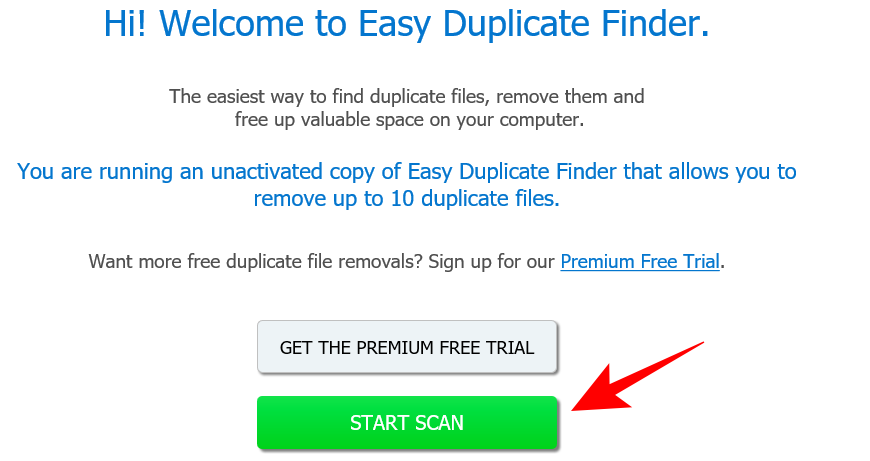
Если у вас нет времени настраивать параметры, вариант Easy позаботится обо всем за вас. Или вы можете указать, что искать, что исключать и все, что связано с поиском повторяющихся файлов. Для этого нажмите « Дополнительно» .
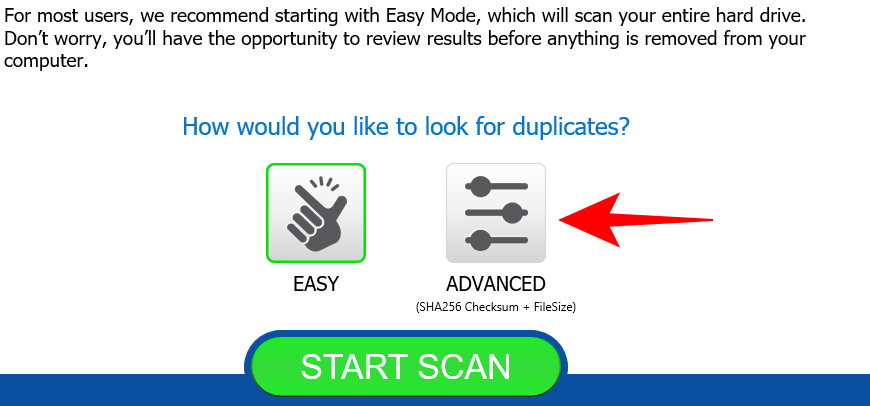
Режим сканирования вверху позволяет выбрать один из нескольких вариантов сканирования. Выберите тот, который соответствует вашим целям.
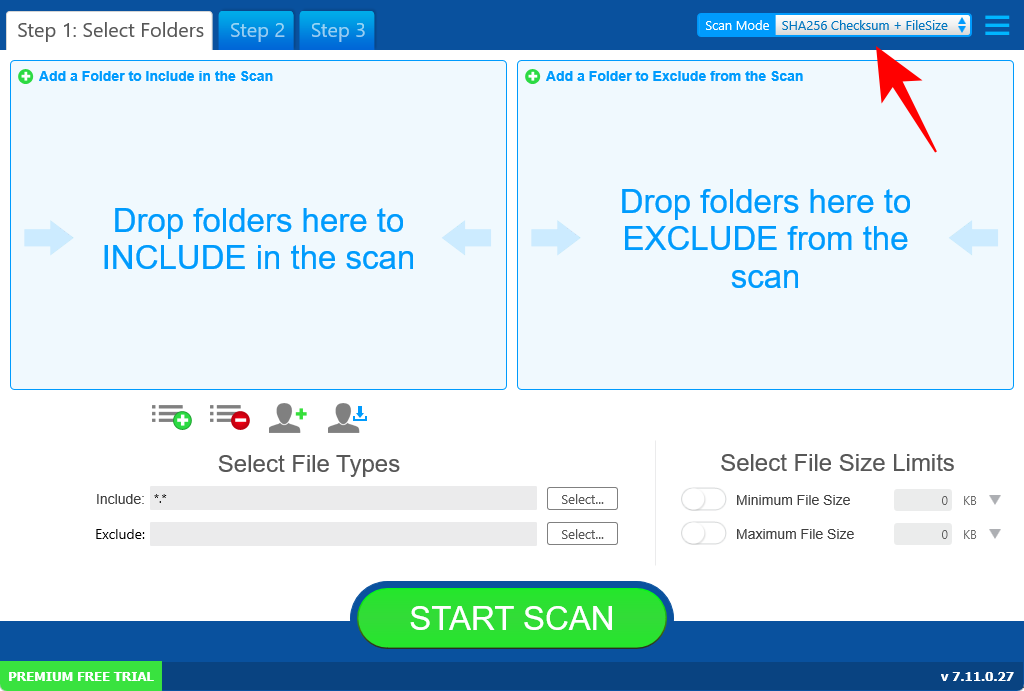
Параметр ограничения поиска по размеру файла находится в правом нижнем углу. Желательно оставить настройки по умолчанию. Затем перетащите папки, которые вы хотите сканировать, в левый квадрат. После того, как вы указали свои настройки, нажмите « Начать сканирование» .
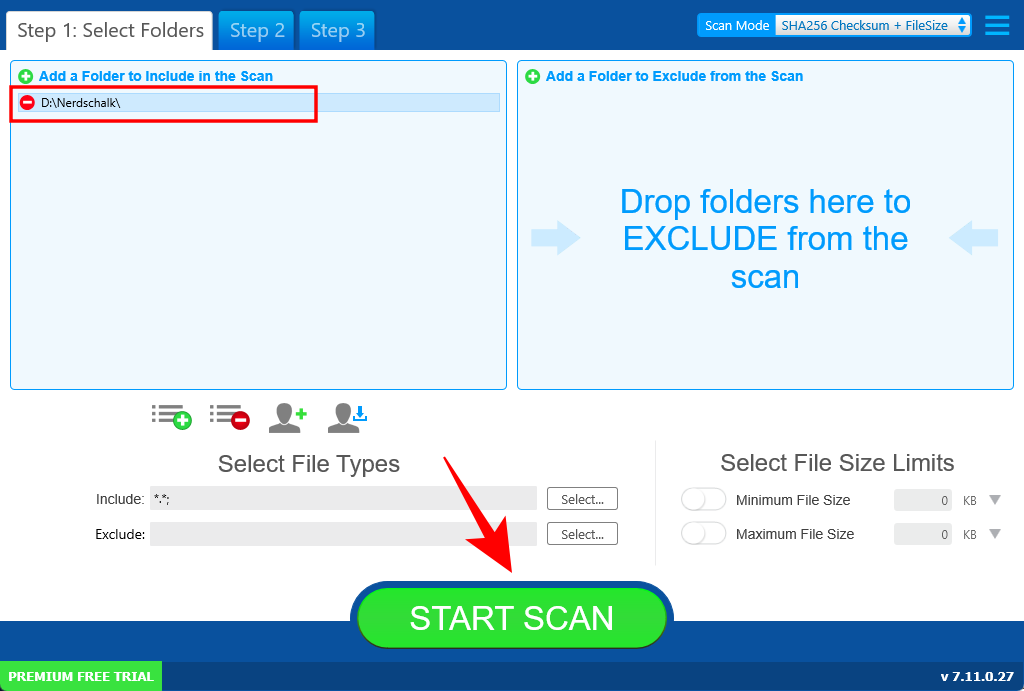
Как только сканирование будет завершено, вы увидите варианты «Автоудаление» или «Просмотр вручную». Мы рекомендуем последнее, чтобы убедиться, что вы не удаляете некоторые важные системные файлы в процессе (на всякий случай).
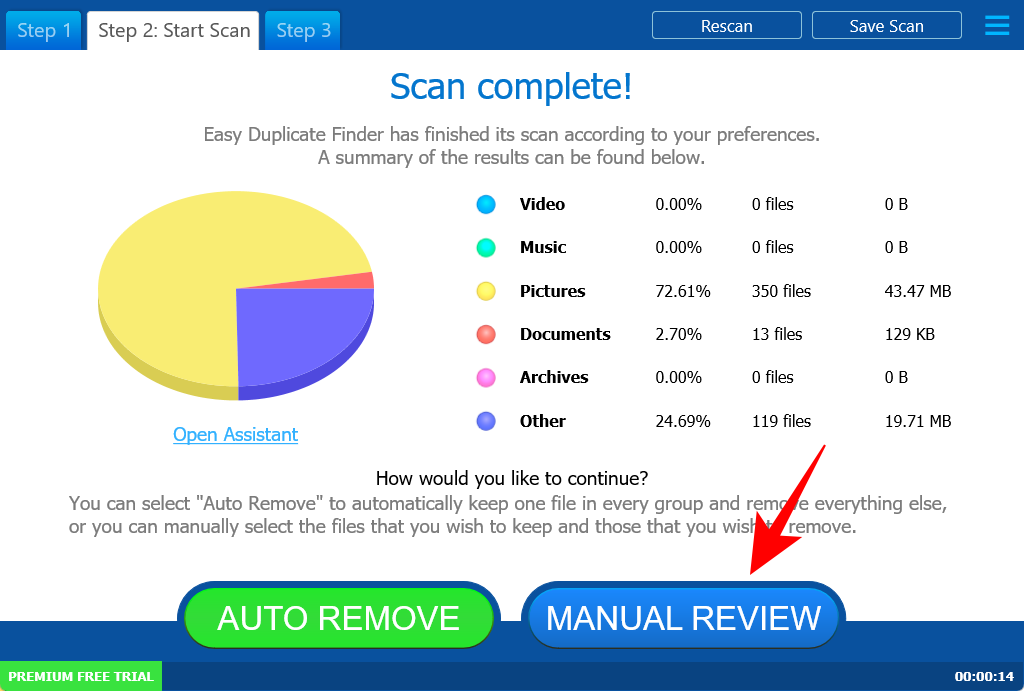
Дубликаты файлов будут выбраны автоматически. Вы можете просмотреть различные категории, выбрав одну из них сверху.
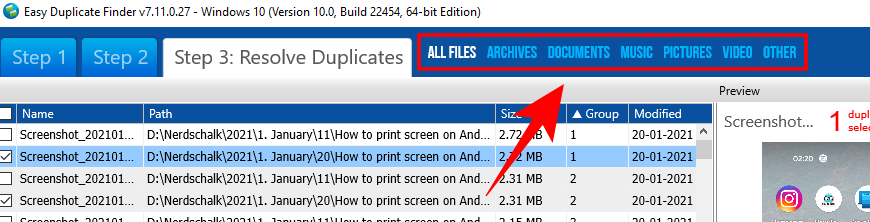
Щелкните файл, чтобы выделить его и просмотреть его предварительный просмотр на правой панели.
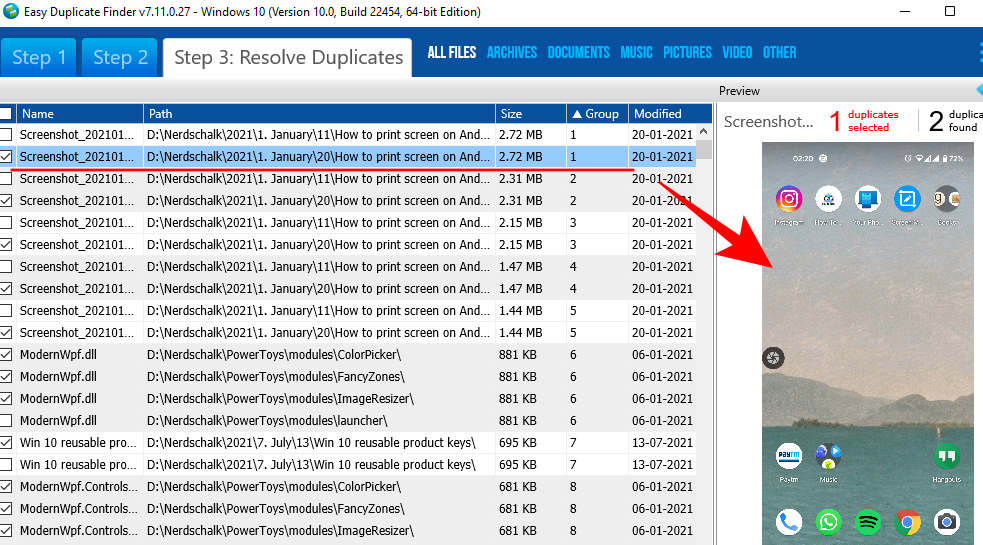
После того, как вы просмотрели файлы, которые нужно удалить, нажмите на значок корзины.
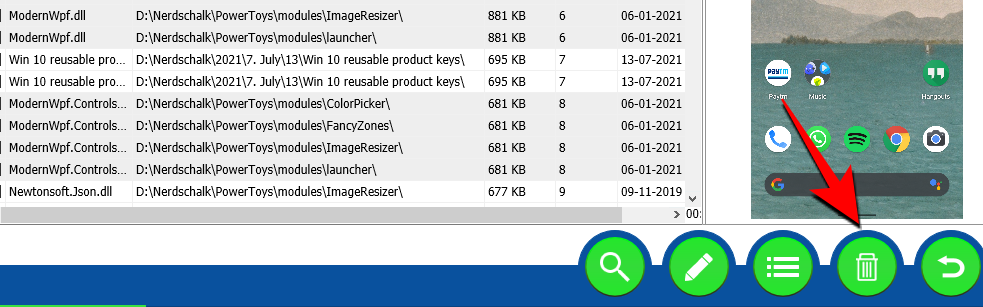
Now choose whether you want to move the files to the Recycle bin or delete them permanently. Then click on Yes.
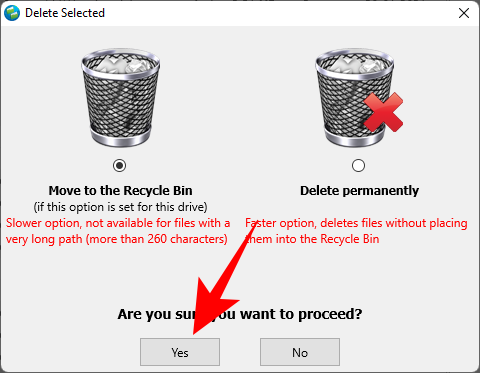
4. How to use ‘Duplicate Files Finder’
This application has been around for a while now, and it’s more than evident with the antiquated interface. Safe to say it hasn’t been updated in some time, but that’s only because it doesn’t need to. This titular duplicate files finder is lightweight and quite adept at detecting duplicate copies.
Download: Duplicate FilesFinder
The application has a single screen that contains all the necessary options to customize your search. The main thing that you need to do is to click on the ellipsis button next to the Directory field.
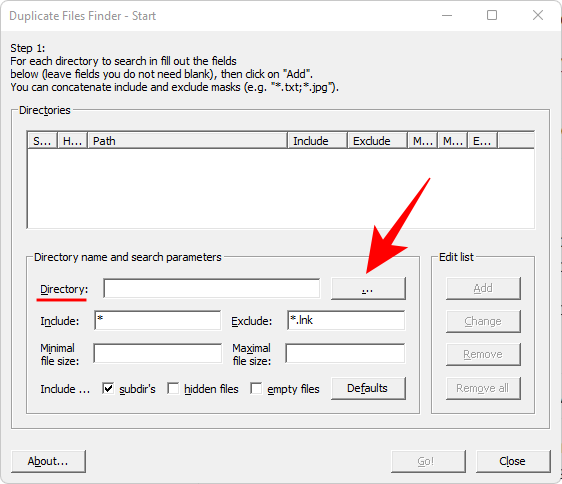
And choose which drive or folder you want to scan, then click OK.
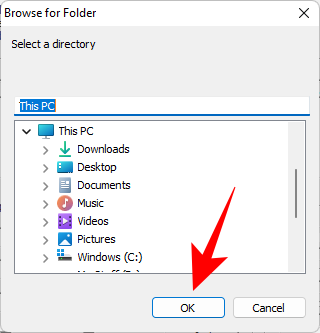
The rest of the options are quite self-explanatory and are no different from what we’ve seen in other duplicate file finders. Once you’ve specified your search (or left the fields that you don’t need blank), click on Add.

Then click on Go! to start the search.

Once the scan is complete, you’ll get a list of duplicate files. To delete a file (or multiple files), select them, right-click and choose Delete all duplicates to this file.
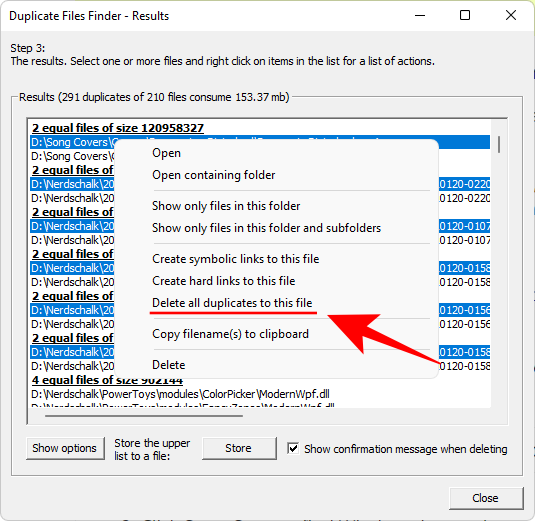
Duplicate Files Finder may look like an application out of the dark ages, but it is a convenient little lightweight tool that has more options than most so-called ‘file finders’ of the day.
5. How to use ‘SearchMyFiles’
If you liked the simplicity of the nominal Duplicate Files Finder, you may also dig SearchMyFiles. Just like the previous entry, this portable program may make you nostalgic about Windows versions of yore. But its search algorithms and search options are at par with the best in the industry today.
Download: SearchMyFiles
There’s no installation required here. Simply extract the contents from the downloaded zip file and run the application. There are tons of search options available on SearchMyFiles. Select from 5 different Search Modes, add the Base Folders to scan, and go through all the major options to narrow down your search.
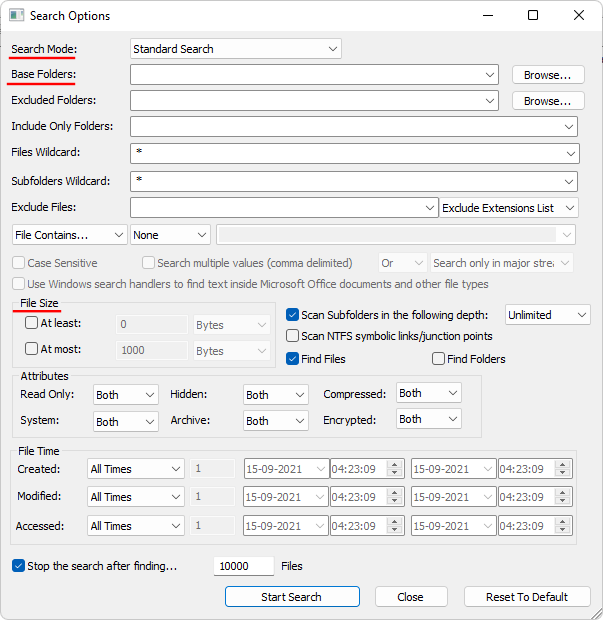
Besides the run-of-the-mill options to include/exclude folders and subfolders and file size range, you can narrow down the hunt further with options to search based on file attributes, date created, modified, and accessed.
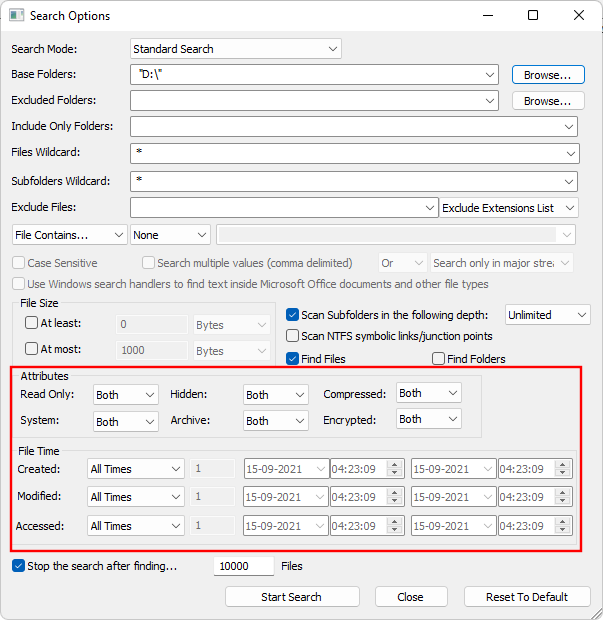
Or, you could leave them all set to default and get going with the scan by clicking on Start Search.
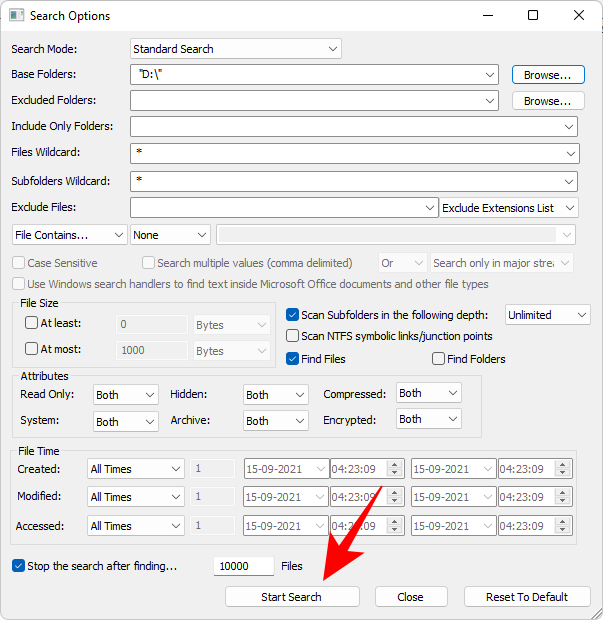
Once the search is complete, select the files that you want to delete (hold Ctrl and click on the files). Then hit the Delete button. When asked to confirm, click Yes.
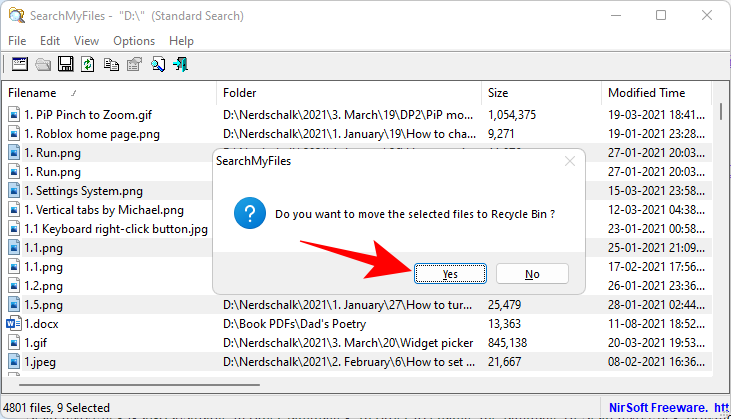
Aside from its outdated look, the only thing holding this program back is the unavailability of an option to select duplicate files to delete with a single click. If that doesn’t bother you, then this is a gem right here, in our books at least.
6. How to use ‘Duplicate Cleaner Free’
This is another one of those programs that only give you a week’s worth of trial, after which you’ve got to purchase it to keep using. But as a one-time duplicate file cleaner, the free version gets the job done just with some class.
Download: Duplicate Cleaner Free
Run the application and click on Search criteria to begin.
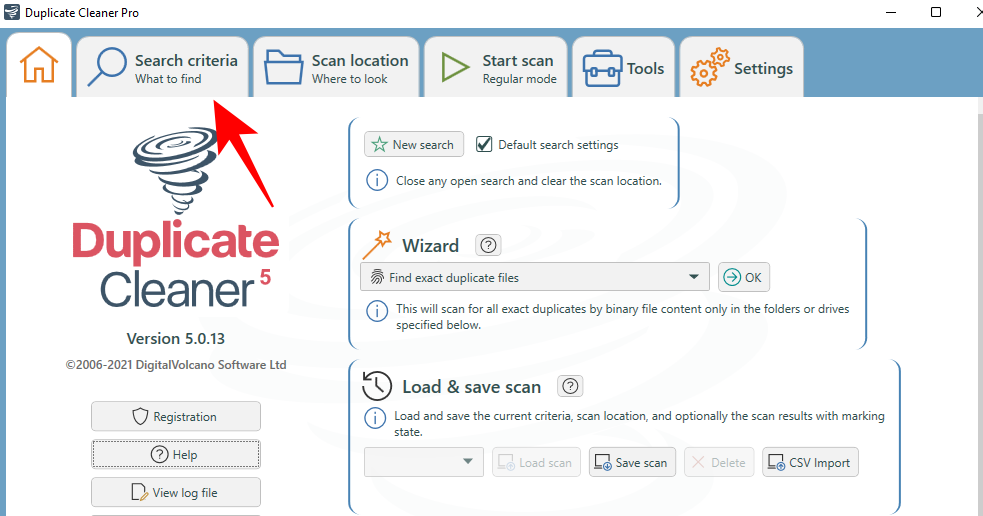
You have four modes to choose from on the left – Regular, Image, Audio, and Video mode. Each has its mode-specific set of options, which is quite an intelligent feature that’s nonexistent on some other programs. Tweak your search settings and filters, then click on Scan Location.
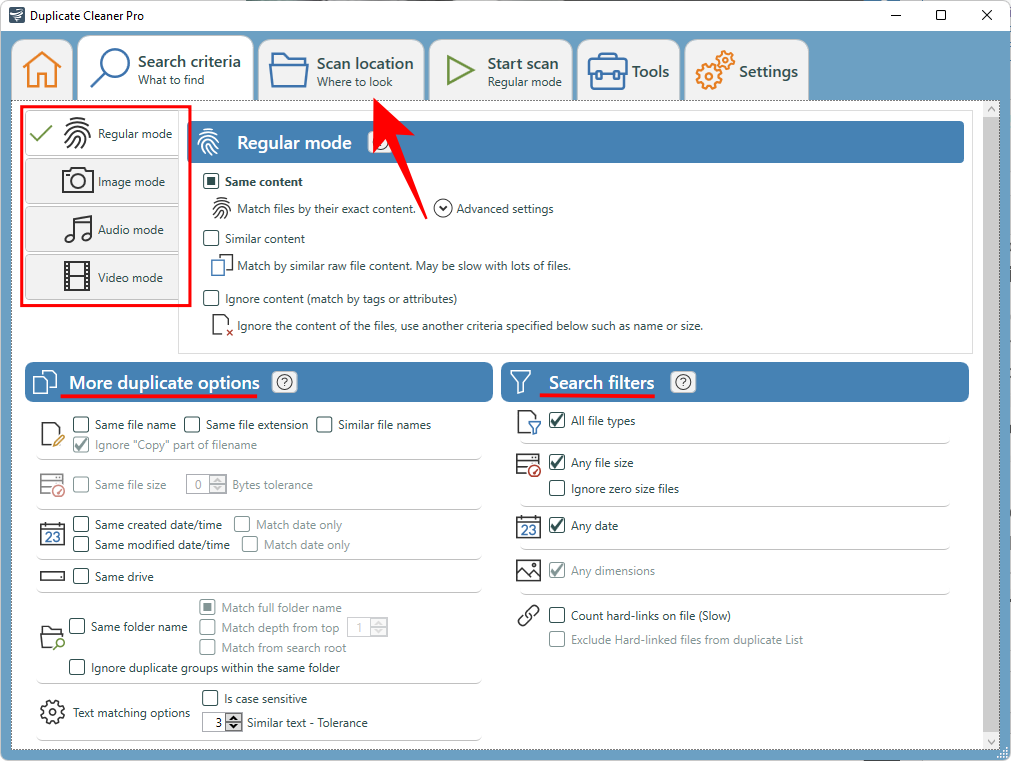
Now, drag and drop the drive/folder to scan, or pick from the left panel by selecting the drive/folder and clicking on the arrow to its right.
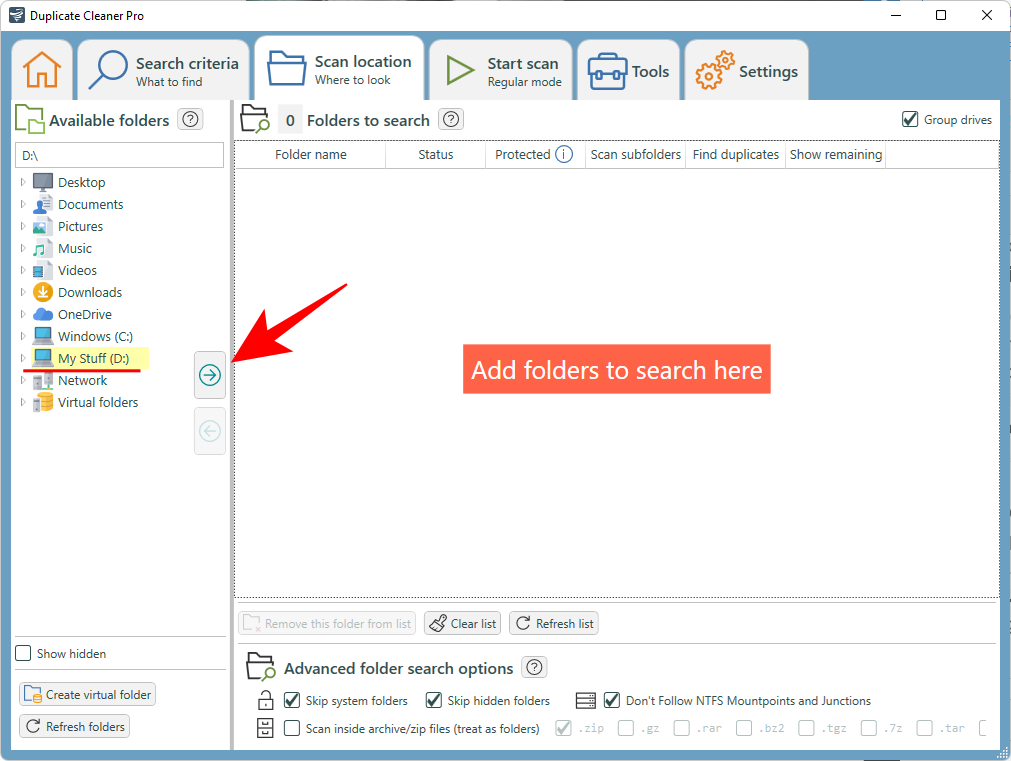
The advanced folder search options are provided at the bottom. Once you’re satisfied with your settings, click on Start scan at the top.
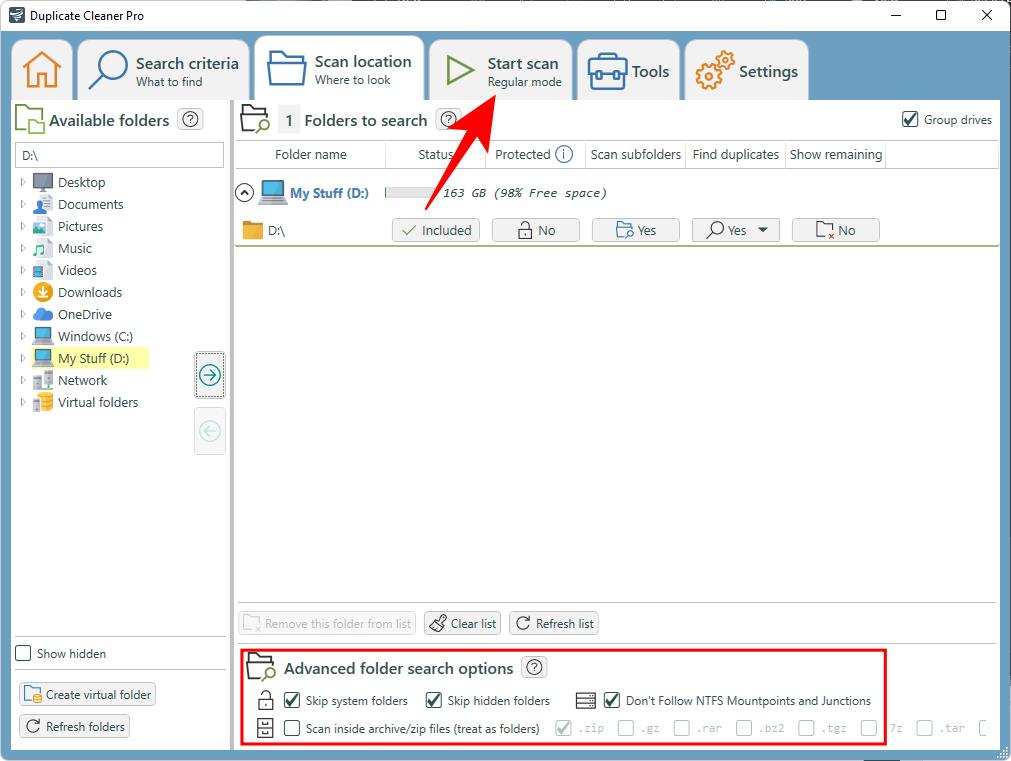
Now click on Start scan.
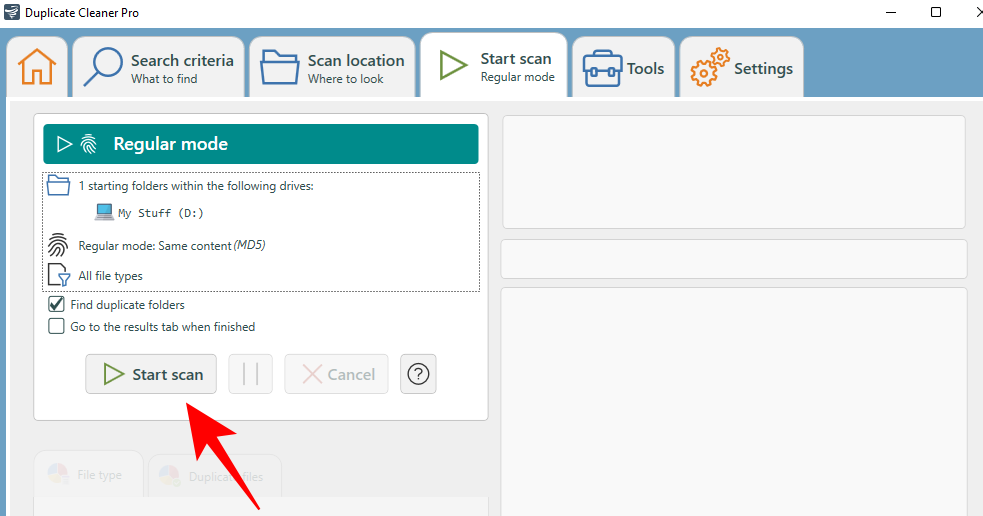
Once the scan is complete, you’ll see the details of the scan as well as a graphical representation of duplicate file types towards the left.
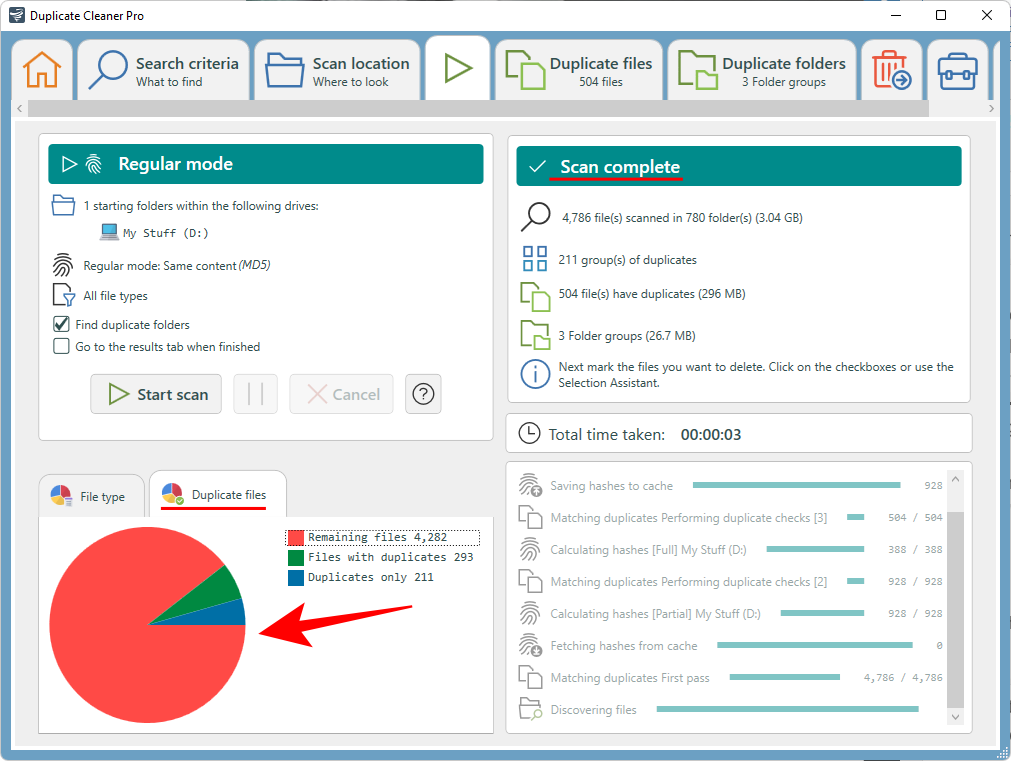
The visual reference may not be a deal-breaker on its own, but it’s a nice little touch that makes this otherwise banal process less of a chore. Click on the Duplicate files tab to switch to it.
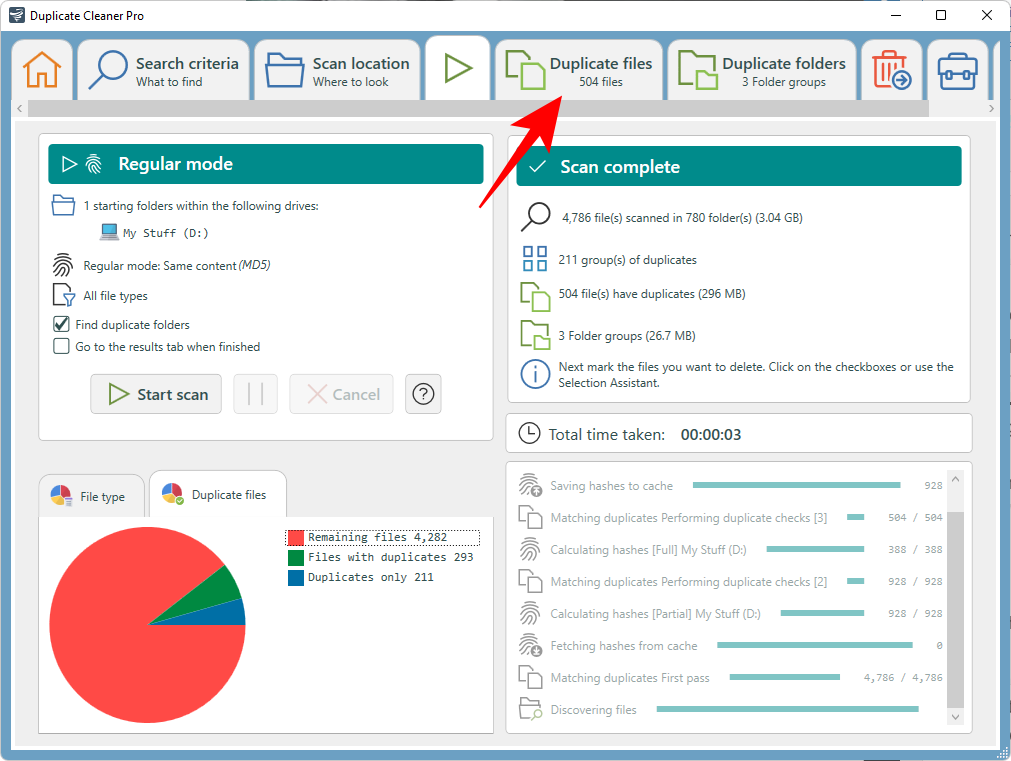
You’ll find the duplicate files are organized by group and the options to select files are found towards the left. By default, the ‘Mark by group’ option is set to ‘All but one file in each group’. This is the recommended option as it will mark the duplicates to delete and leave the original intact. Click on Mark to continue.
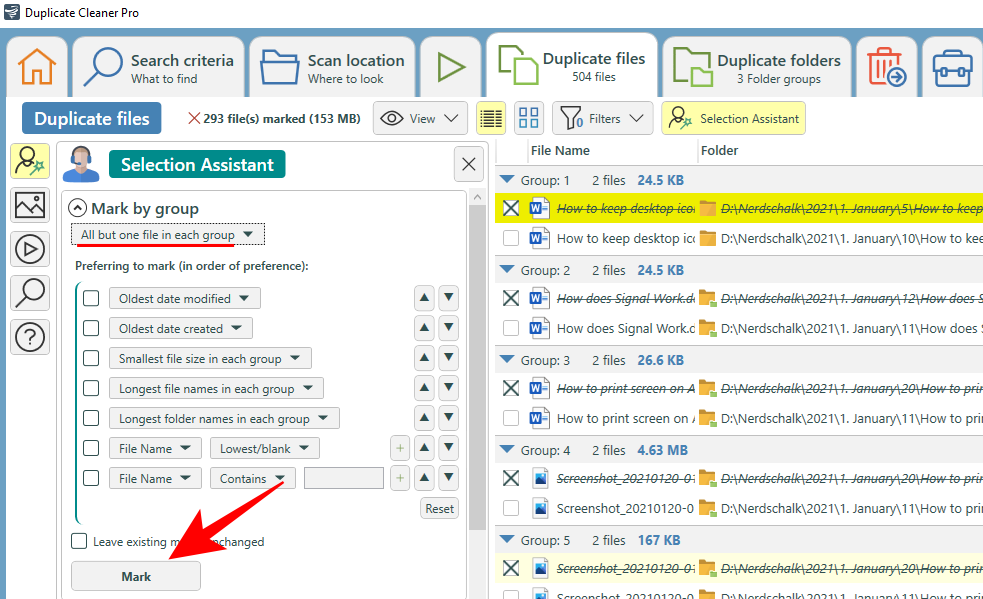
Now switch to the Duplicate folders tab.
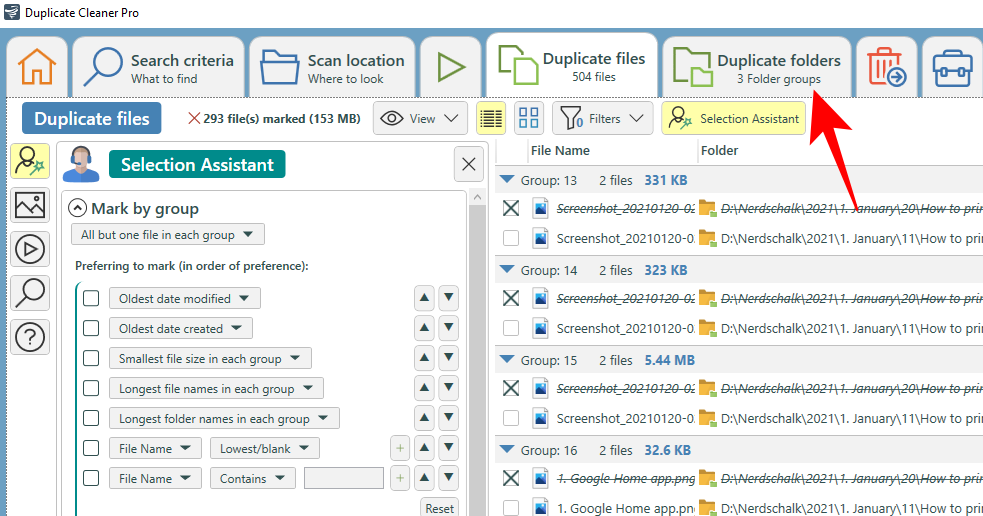
Review how the duplicate folders are marked in each group. Once satisfied, click on the trash icon at the top.
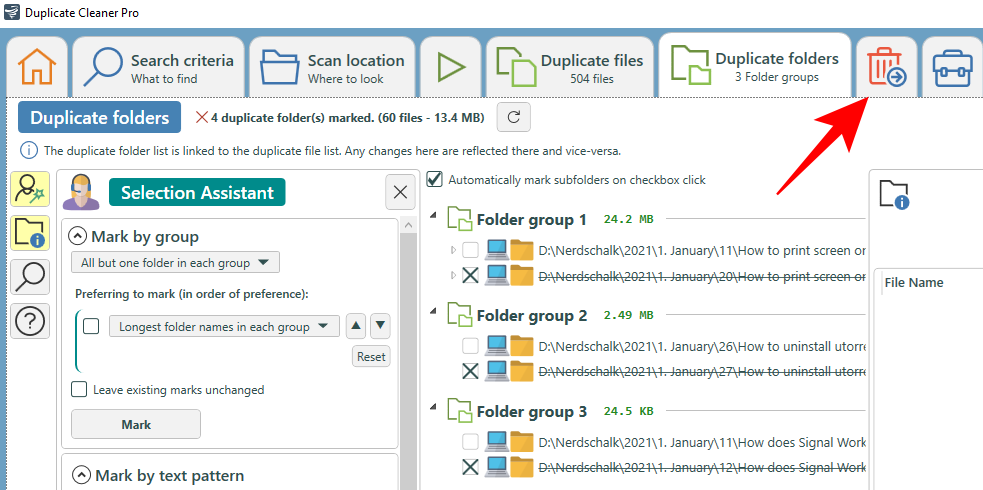
Here too you’ll get a few options to choose from besides the usual Delete function, such as moving and copying files, renaming them, and exporting them. But if removing them is your sole need, go ahead and click on Delete files.
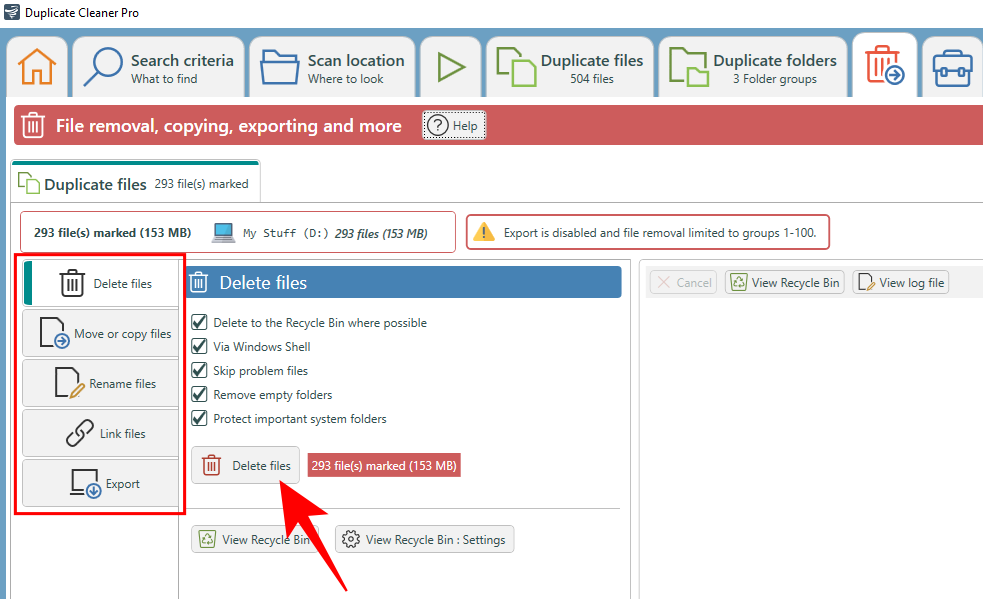
Were it not for the fact that one only gets a 7-day free trial for this program, it would have been our main recommendation. But this is too good an application to not try out, and if you want to keep deep cleaning your PC of duplicate files every now and then, you can even consider purchasing it.
So these were our top picks for the best duplicate file finders and cleaners for Windows. Some of these might look antiquated, but make no mistake about their ability to dig out unnecessary duplicates. We hope you found the right one for your PC.
RELATED